Webex Meetings 41.3~41.6에 대한 기능 목록
 피드백이 있습니까?
피드백이 있습니까?2021년 6월 (41.6.5)
키보드 바로가기 관리 (Mac)
이제 Mac에서 데스크탑 앱 미팅 창의 도움말 메뉴를 사용하여 직접 키보드 바로가기에 액세스하고 관리할 수 있습니다. 이 기능은 Windows에서 이미 릴리즈되었습니다.
-
여기에서 전역 바로가기 설정을 관리하여 Webex Meetings 데스크탑 앱에 집중하지 않고 있는 경우에도 바로가기를 사용하고자 하는지 결정할 수 있습니다.
-
또한 바로가기를 사용자 정의하고 선택한 키의 조합으로 다시 정의할 수 있는 옵션도 사용할 수 있습니다.
해당 설정은 키보드 바로가기가 다른 응용프로그램과 충돌하는 경우에 유용합니다.
2021년 6월 (41.6.4)
Webex Events (신규)
높은 수용량의 Webex Events (신규) 호스트
41.6에서 해당 알림을 놓쳤을 까봐 다시 알립니다. 이제 더 많은 사용자가 포함된 이벤트를 호스트할 수 있습니다. 이제 대규모 이벤트를 사용할 수 있게 되었음을 기쁜 마음으로 알려드립니다. 이벤트 라이센스를 구입하여 5,000, 10,000, 50,000, 100,000명의 이벤트를 호스트할 수 있습니다. 사용 가능한 스케줄은 별도로 공지할 예정입니다. 새로운 이벤트 제안은 구입한 수용량에 따라 사용자가 최대 10,000명의 참석자를 포함하는 웨비나 및 최대 100,000명의 참석자를 포함하는 웹캐스트를 호스트할 수 있게 합니다. status.webex.com/maintenance에서 활성화 스케줄을 찾을 수 있습니다.
웹캐스트 모드는 정부용 Webex에 대해 사용할 수 없습니다.
자세한 내용은 Webex Events(신규)에서 웨비나 및 웹캐스트 모드 비교를 참조하십시오.
Webex Events (신규) 활성화 업데이트
41.5에서는 Webex Meetings 도구 모음 사이트만 Webex Events(신규) 및 선택해야 하는 기타 사이트에서 활성화되었습니다. 7월 초에 Webex Events 서비스(기본형)을 사용하는 모든 기존의 사이트 및 Webex Events 라이센스를 사용하는 기존의 사용자는 Webex Events(신규)에서 자동으로 활성화됩니다. Webex Events 라이센스는 사용자에게 Webex Events(신규) 및 Webex Events(기본형) 모두의 권한을 부여합니다.
웹캐스트 모드는 정부용 Webex에 대해 사용할 수 없습니다.
이벤트 전용 사이트 및 사용자에 대해 기본값으로 현대식 보기
이전에는 기본 보기가 사용자 또는 사이트에 대해 Webex Events에서 사용할 수 있는 유일한 화면이었습니다. 그러나 7월 41.7 업데이트에서 Webex Events(신규)가 자동으로 활성화되면 현대식 보기가 Webex Events만 사용하는 호스트에 대한 기본 홈페이지가 됩니다. 이벤트 호스트는 왼쪽 내비게이션 메뉴에서 Webex Events(기본형)에 여전히 액세스할 수 있습니다.
Webex Event (신규)에서 요약 보고서
지난 90일 이내에 이벤트를 호스트한 경우, 지난 이벤트의 요약에 액세스할 수 있습니다. 에서 확인하십시오. 보고서를 CSV 파일로 내보낼 수 있습니다.
귀하가 호스트한 이벤트에 누가 참석했는지 확인할 수 있습니다. 에서 확인하십시오. 사용자의 이름 또는 이메일 주소를 검색하여 지난 90일 내에 참석한 이벤트를 확인할 수 있습니다.”
마지막으로, 이벤트 호스트는 최대 3개의 이전에 다운로드한 이벤트 요약 보고서 또는 참석자 히스토리 보고서를 확인할 수도 있습니다. 에서 확인하십시오.
이벤트 요약 보고서 및 참석자 히스토리 보고서에는 Webex Events(신규) 이벤트만 포함됩니다. Webex Events(기본형) 보고서는 내 Webex 보고서의 Webex Events(기본형) 섹션 아래에서 찾을 수 있습니다.
제한 사항:
이벤트 요약 보고서에서 웹캐스트에 대해 나타나는 "참석함" 수에는 토론자의 수만 포함됩니다. 향후 릴리즈에는 참석자의 수도 포함될 예정입니다.
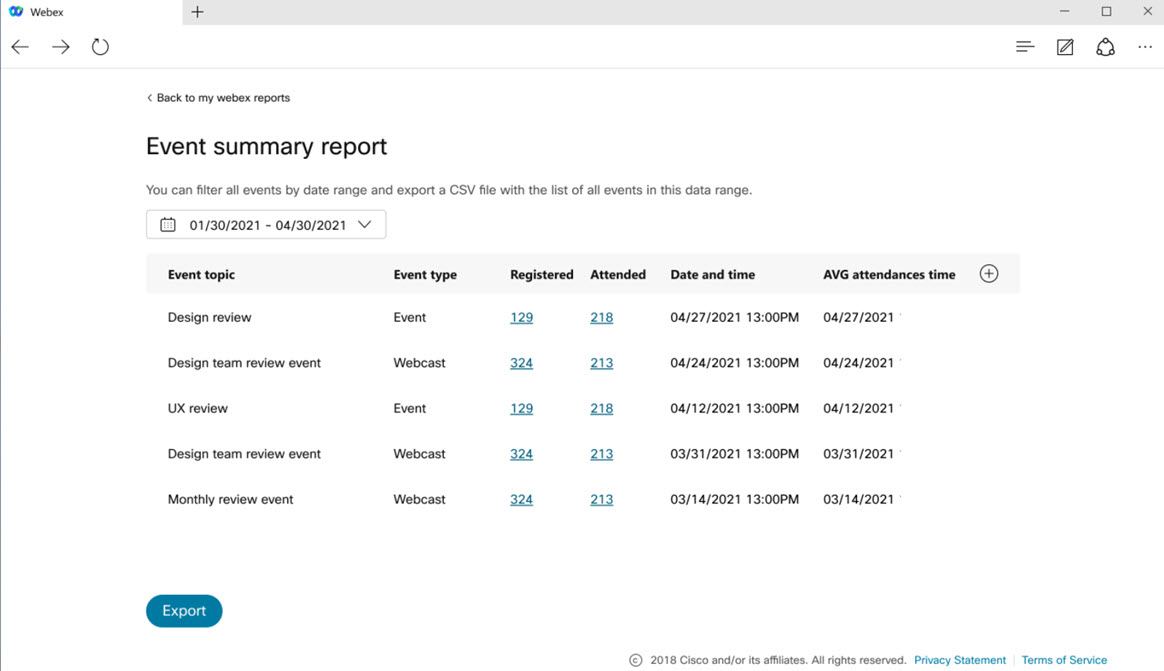
자세한 내용은 현대식 보기에서 Cisco Webex 사이트 사용을 참조하십시오.
참석 및 등록 보고서
호스트는 한 위치에서 이벤트 참석 및 등록 보고서에 액세스하여 이벤트의 진행 상황을 더욱 잘 이해할 수 있습니다. 등록 보고서 보기에서 사용자의 등록을 조회할 수 있습니다. 호스트는 등록자의 이름을 클릭하여 개별 등록을 확인하도록 선택할 수 있습니다. 두 보고서 모두에 대해 사용할 수 있는 CSV 형식의 파일로 보고서를 내보낼 수 있습니다.
해당 보고서를 다른 사용자와 공유할 수 있습니다.
호스트가 이벤트 후 콘텐츠를 공유한 경우, 공유한 사용자는 해당하는 두 개의 보고서에 액세스할 수 있습니다.
제한 사항: 웹캐스트 참석 보고서에는 토론자만 포함됩니다. 향후 업데이트에서 참석 보고서에 참석자가 포함될 예정입니다.
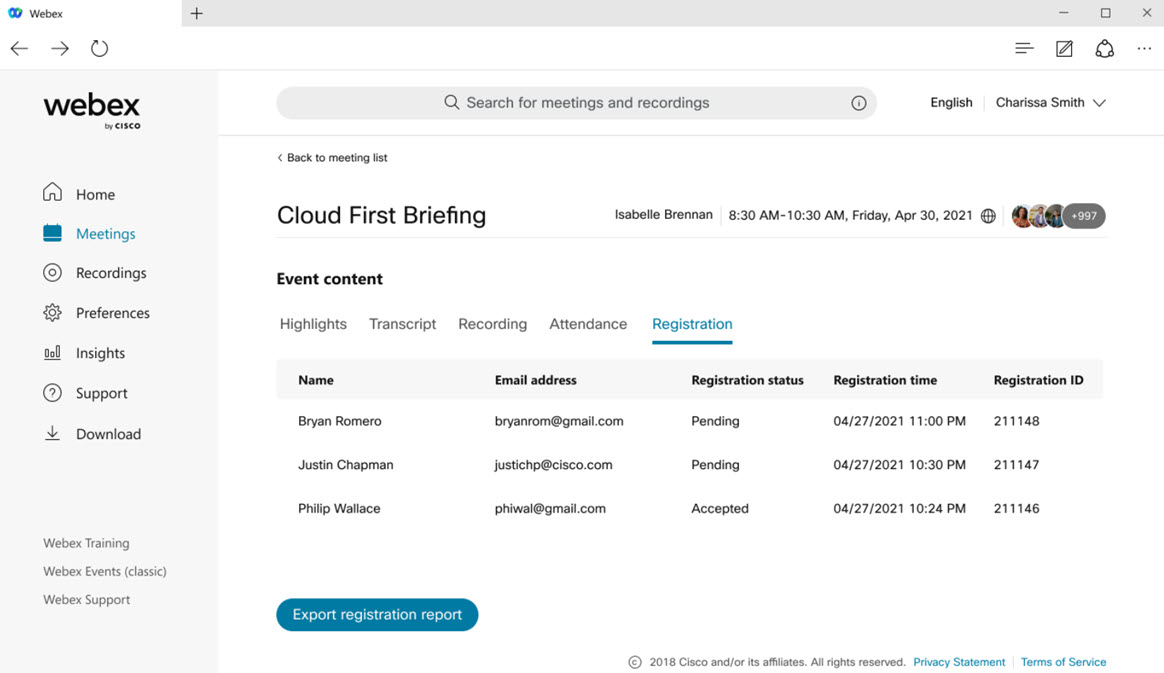
자세한 내용은 Webex Events(신규)에서 웨비나 및 웹캐스트 모드 비교를 참조하십시오.
미팅 중
비디오를 공유할 때 자동으로 탐지
화면이나 응용프로그램을 공유할 때 이제 Webex Meetings는 동작 및 비디오 콘텐츠 또는 텍스트 및 이미지와 같은 더욱 정적인 콘텐츠를 공유하고 있는 경우를 탐지할 수 있습니다. 클라이언트는 자동으로 최적화되므로 참가자는 항상 최상의 환경을 사용할 수 있습니다. 미디어를 공유하고 있으며 참가자가 Webex 회의를 통해 소리를 들을 수 있게 하려면 컴퓨터 오디오 공유를 선택하십시오.
기본적으로 콘텐츠를 공유할 때 Webex는 자동으로 최적화되지만, 원하는 경우엔 드롭다운 메뉴에서 수동으로 텍스트 및 이미지에 대해 최적화 또는 동작 및 비디오에 대해 최적화를 선택할 수 있습니다.
자세한 내용은 Webex Meetings 및 Webex Events(신규)에서 동작 및 비디오 콘텐츠 공유를 참조하십시오.
2021년 6월 (41.6.3)
기본값으로 어두운 테마
이제 Webex 미팅 및 이벤트는 기본값으로 어두운 테마로 설정됩니다. 미팅 또는 이벤트 중에 여전히 색상 테마를 변경할 수 있으며, 해당 테마는 계속 사용됩니다.
이전에 테마를 변경했거나, Windows를 고대비 모드로 사용하고 있는 경우, 테마에 대한 변경 내용이 나타나지 않습니다.
공유된 콘텐츠 최적화됨 대화 상자
콘텐츠 공유 대화 상자의 디자인을 업데이트했으며, 많이 스크롤하지 않고 검색하는 옵션을 쉽게 찾을 수 있습니다.
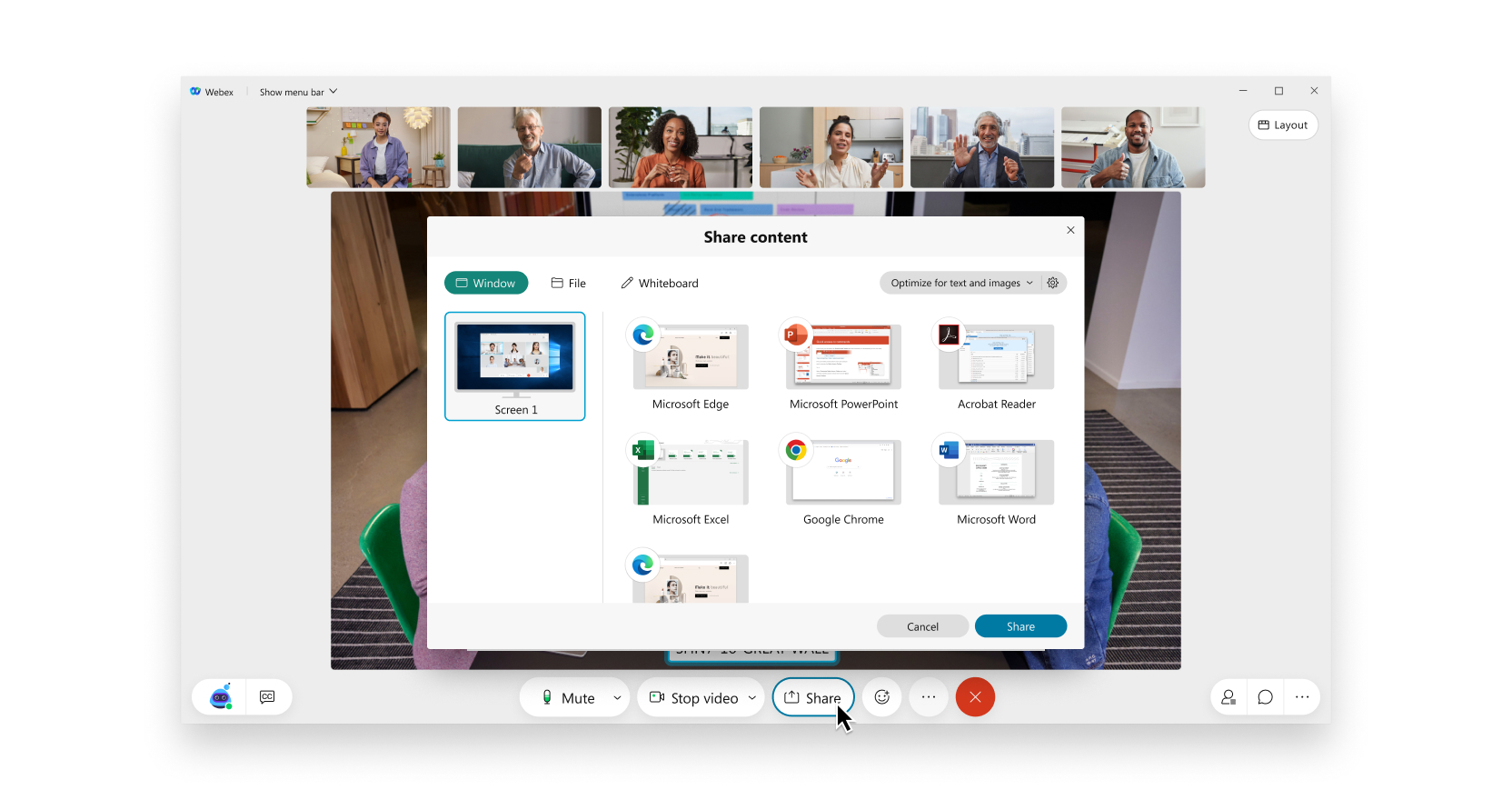
자세한 내용은 Webex Meetings 및 Webex Events(신규)에서 동작 및 비디오 콘텐츠 공유를 참조하십시오.
새로운 공유 아이콘
Webex 브랜딩을 업데이트했으며, 이제 누구에게 발표자 역할이 주어졌는지를 표시하는 새로운 공유 아이콘이 나타납니다. 기능은 변경되지 않았습니다. 새로운 모습만 제공됩니다.
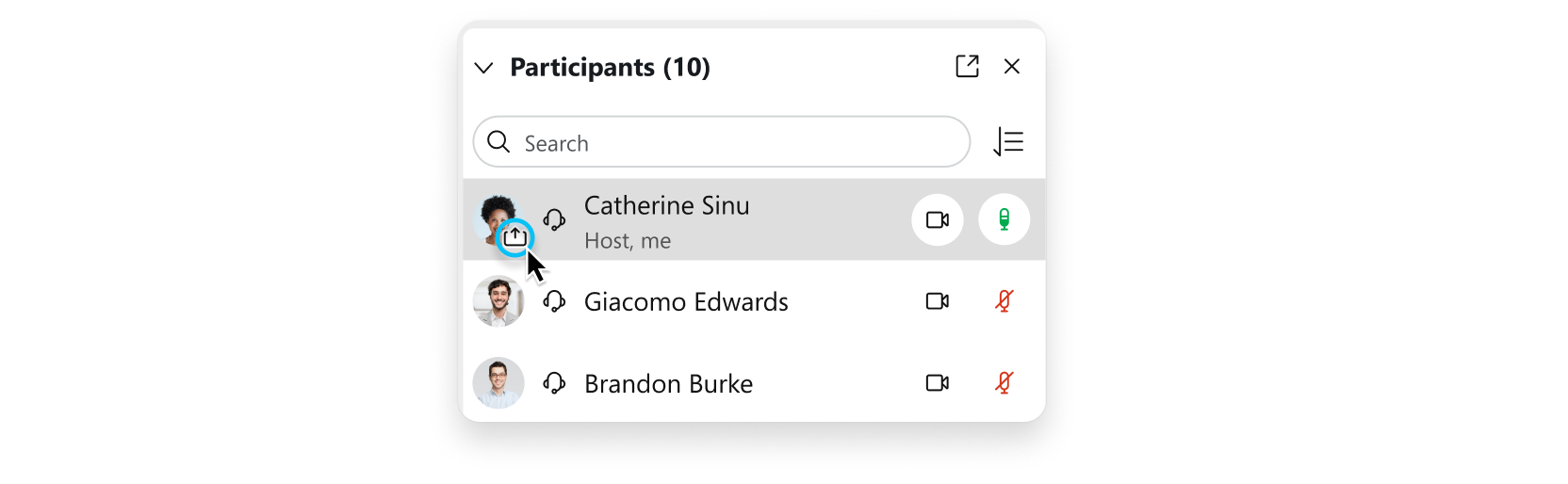
2021년 6월 (41.6)
이 업데이트에 대해 하이라이트된 기능
-
Webex에서 Slido 설문조사 및 Q&A 기능 통합
데스크톱
Webex는 Slido 사용자가 워드 클라우드, 퀴즈 및 평가를 포함하여 설문조사 및 설문조사의 Q&A 액세스할 수 있도록 새로운 AppHub에 통합했습니다.

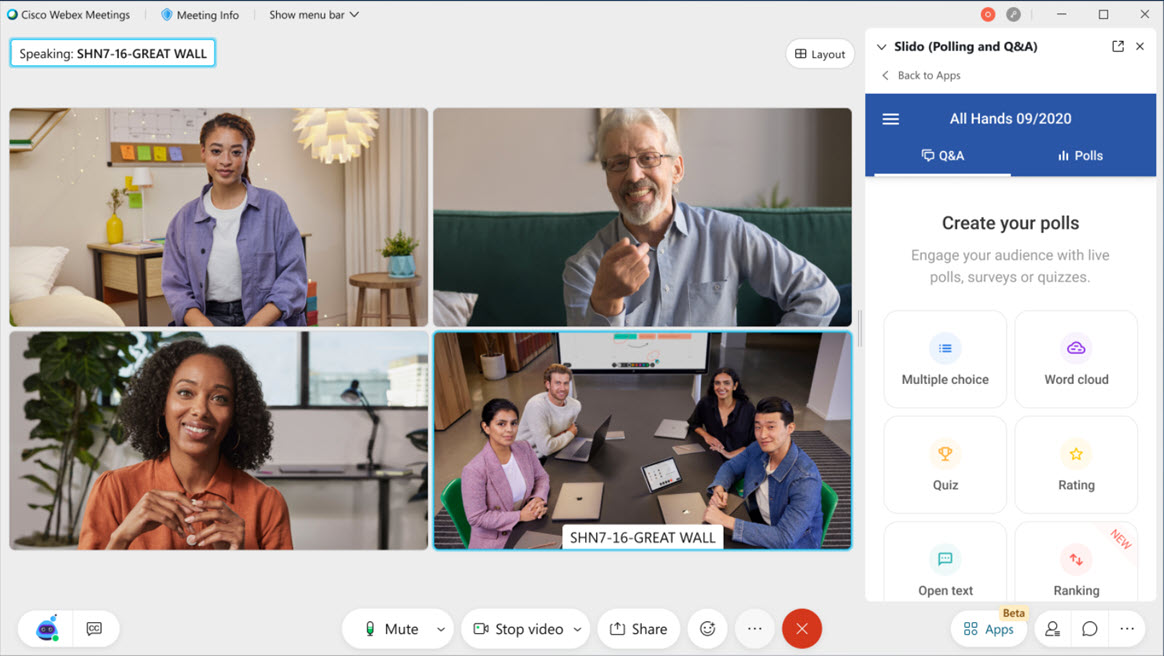
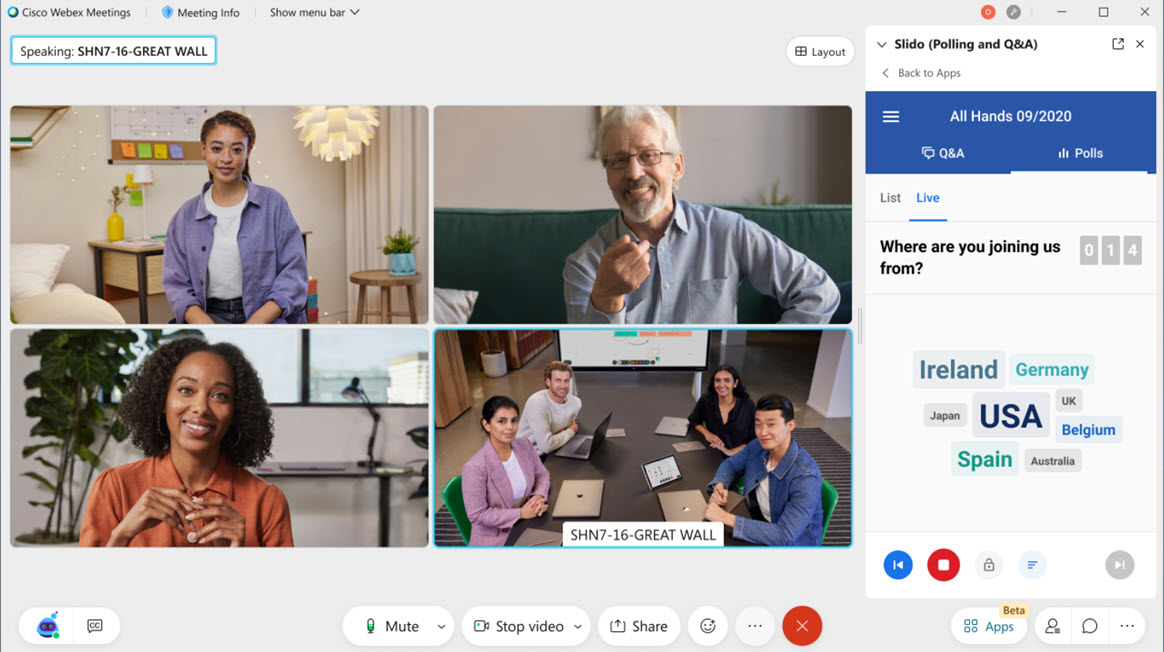
-
Windows 사용자는 처음으로 을(를) 사용할 때 WebView2 Slido 브라우저가 다운로드될 때까지 기다려야 할 수도 있습니다. (아직 다운로드되지 않은 경우) 이 작업엔 몇 분이 걸릴 수 있습니다.
-
이 기능은 정부용 Webex에서 사용할 수 없습니다.
안내에 대한 설문조사 및 Q&A 자세한 정보를 Webex Meetings.Slido
모바일
Webex는 모바일 사용자가 인터넷 Slido Slido 전화 내에서 설문조사 및 Q&A 응답할 수 Webex Meetings 앱.
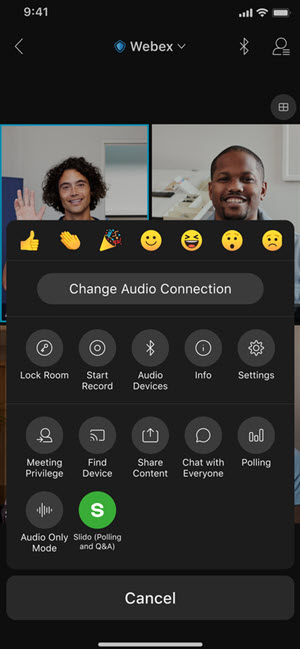
-
-
레이아웃 최적화 기능
-
스테이지 보기에서 필름스트립 확대 또는 숨기기
이제 간단히 필름스트립을 드래그하여 스택형 보기와 나란히 보기 모두에서 필름스트립의 크기를 조절하고 필름스트립을 크게 만들거나, 완전히 접어서 필름스트립을 숨길 수 있습니다.
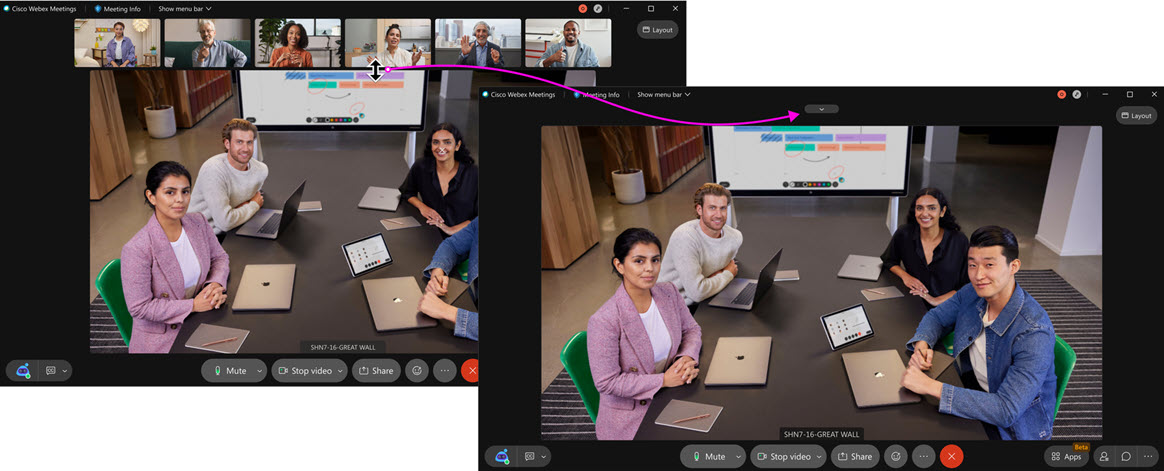
자세한 내용은 Webex Meetings 및 Webex Events의 스테이지 보기에 표시되는 참가자 수 조절을 참조하십시오.
-
동기화할 때 참석자의 보기를 스테이지로만 제한
이제 호스트 및 공동 호스트는 자신의 스테이지를 참석자 보기를 스테이지에만 고정으로 동기화할 때 새로운 옵션을 사용할 수 있으며, 이는 화면에서 필름스트립을 숨기고 스테이지에 있는 내용만 표시할 수 있습니다. 이는 참석자가 다른 보기로 변경하지 못하게 하며, 언제든지 참석자가 보거나 볼 수 없는 사용자에 대해 완전히 제어할 수 있습니다.
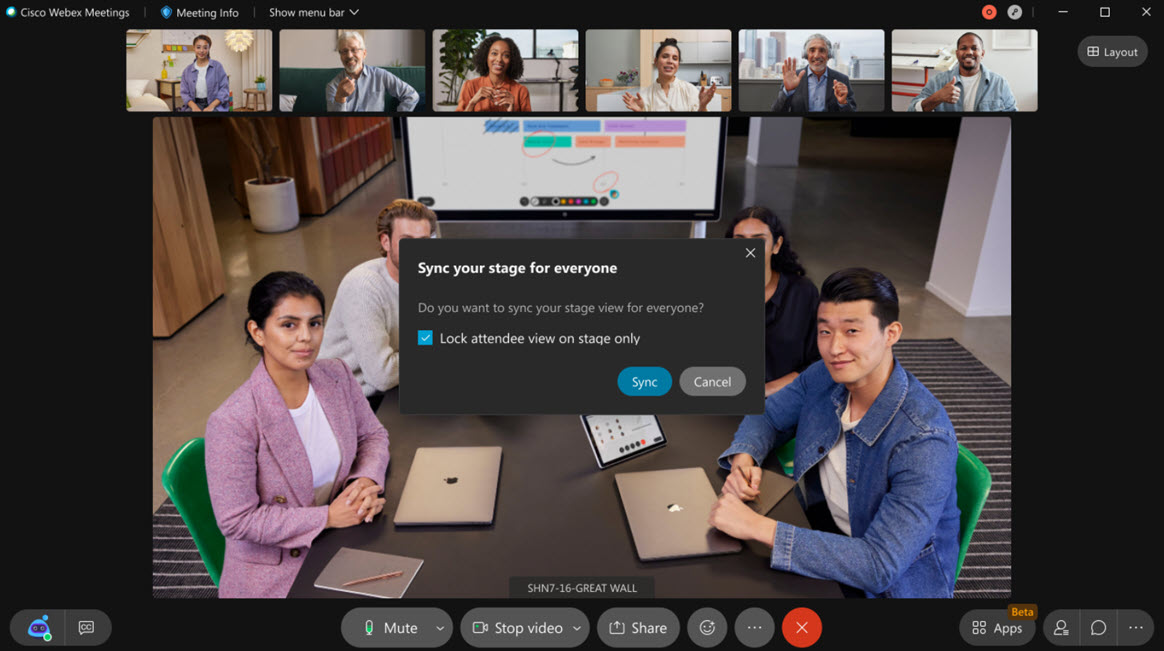
자세한 내용은 Webex Meetings 및 Webex Events에서 모든 사람과 귀하의 스테이지 동기화를 참조하십시오.
-
-
Webex Rooms 장치 및 앱 전반에서 반응 흐름
이제 미팅에서 여러 가지 반응을 선택하는 동시에 다양한 표현이 가능한 재미 있는 미팅 환경을 사용할 수 있습니다. 이제 클라우드 등록된 Webex Rooms 장치 및 Webex 앱 전반에서 반응을 보내고 받을 수 있습니다.
표준 기반 SIP 및 H.323 비디오 장치를 사용하는 사용자는 이 업데이트에서 반응을 볼 수 없지만, 걱정하지 않아도 됩니다. 곧 이 기능을 선보일 예정입니다!
이 기능은 정부용 Webex에서 사용할 수 없습니다.
-
SIP 기반 Webex 장치에서 활성 콘텐츠 공유 중에 추가 사용자 보기
Webex 미팅과 Webex 장치의 고유한 통합을 통해 미팅 내 비디오 및 콘텐츠 환경이 SIP 기반 Webex 데스크, 회의실, DX, SX 및 MX-시리즈 장치로 더욱 향상되었습니다.
이 업데이트 전에는 미팅에서 콘텐츠가 공유될 때 화면 상단에 사용자와 함께 공백이 있는 단일 비디오 스트림이 표시되어 미팅에 참여한 다른 사용자를 보기가 어려웠습니다.
이제 화면의 상단에 최대 6개의 비디오 참가자가 나오는 비디오 스트립이 표시되어 더욱 몰입감 있는 비디오 환경을 사용할 수 있습니다. 또한 이 환경은 클라우드에 등록할 때 장치에도 일관성 있게 적용됩니다. -
온프레미스 등록된 비디오 장치를 위한 업데이트된 스택 레이아웃 환경
나머지 포트폴리오에 보다 잘 맞도록 온프레미스 등록된 비디오 장치를 위해 스택 레이아웃 환경을 업데이트하고 있습니다. 스택 보기는 대형 창에 현재 발언자가 표시되고 다른 사용자는 작은 크기의 창에 별도로 표시됩니다.
클라우드에 등록된 Webex 앱 및 Webex 장치에서 이 보기에는 현재 발언자 위에 현재 발언자가 아닌 사용자가 표시됩니다. 단, 온프레미스 등록된 장치에서는 현재 발언자 아래에 현재 발언자가 아닌 사용자가 표시됩니다.
현재 발언자가 아닌 사용자를 현재 발언자 위로 이동함으로써 나머지 앱 및 장치 환경을 개선할 수 있도록 온프레미스 등록된 비디오 장치를 위한 환경을 변화시키고 있습니다. 이와 동시에 이제 현재 발언자가 아닌 사용자 간의 빈 지점이 제거됩니다.
Webex Events (신규)
Webex Events (신규)의 반응에서 참석자의 이름 제거
베타 프로그램 중에 수신한 피드백에 따라 이제 참석자의 이름은 데스크탑 및 모바일의 Webex Events(신규) 웨비나에서 숨겨집니다. 참석자의 이름을 표시할지 구성하는 기능은 향후 업데이트에서 사용할 수 있습니다.
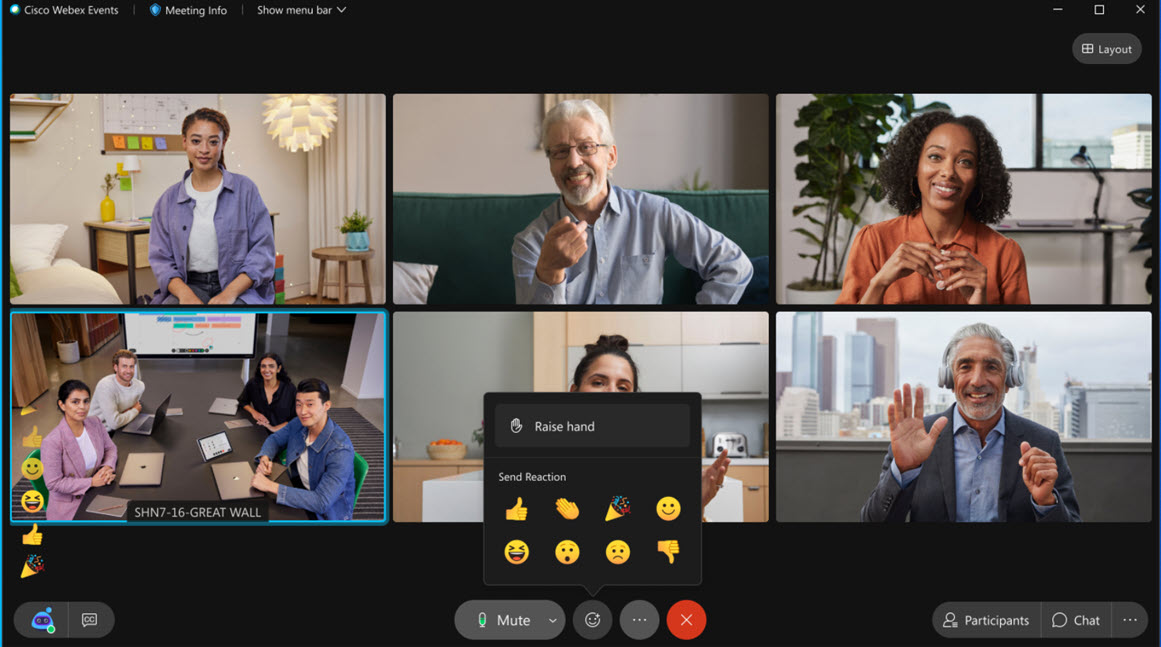
웹캐스트 예약 – 채팅, Q&A 및 설문조사 활성화 또는 비활성화
이번 업데이트에서 웹캐스트 호스트는 Webex Events(신규)에서 예약할 때 개별적으로 설문조사, 채팅 및 Q&A를 활성화하거나 비활성화하는 옵션을 사용할 수 있습니다. 웹캐스트가 시작되면 채팅, Q&A 및 설문조사 옵션을 변경할 수 없습니다.
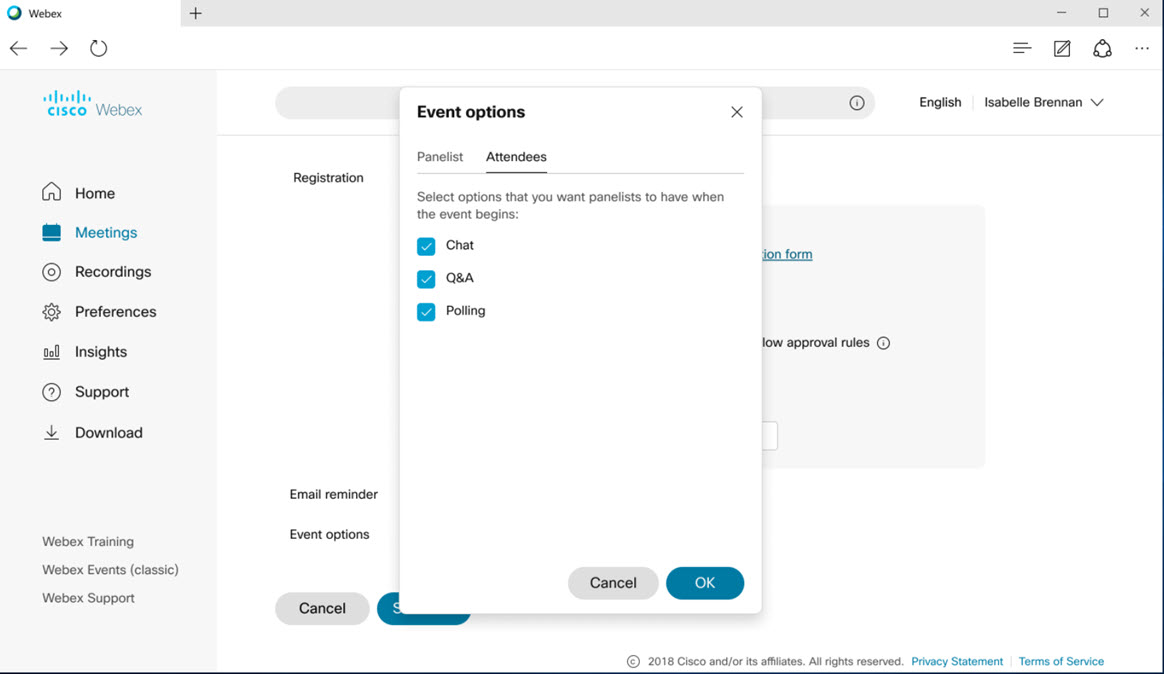
이 기능은 정부용 Webex에서 사용할 수 없습니다.
자세한 내용은 Webex Events(신규)에서 웹캐스트 시작 및 관리를 참조하십시오.
미팅 또는 Webex Event (신규)에서 등록 규칙 사용자 정의
이제 호스트는 참석자가 웨비나 및 웹캐스트 모드 모두에 대해 미팅 또는 Webex Event(신규)에 등록할 때 자동 승인 규칙을 사용자 정의할 수 있습니다.
미팅 또는 이벤트에서 등록을 요구할 때 자동 승인 또는 자동 거절 규칙의 목록을 작성하고 해당 기준을 충족하는 새로운 등록자에게 적용할 수 있습니다.
규칙은 기존의 등록자에게 소급적으로 적용되지 않습니다.
예를 들어, 호스트는
-
특정 회사 이메일 도메인을 사용하는 모든 등록자를 자동으로 승인할 수 있습니다.
-
한 개 이상의 특정 이메일 도메인을 사용하는 모든 등록자를 자동으로 거절할 수 있습니다.
-
특정 이메일 주소와 일치하는 VIP 등록자를 자동으로 수락하고 나머지 등록자를 수동으로 승인할 수 있습니다.
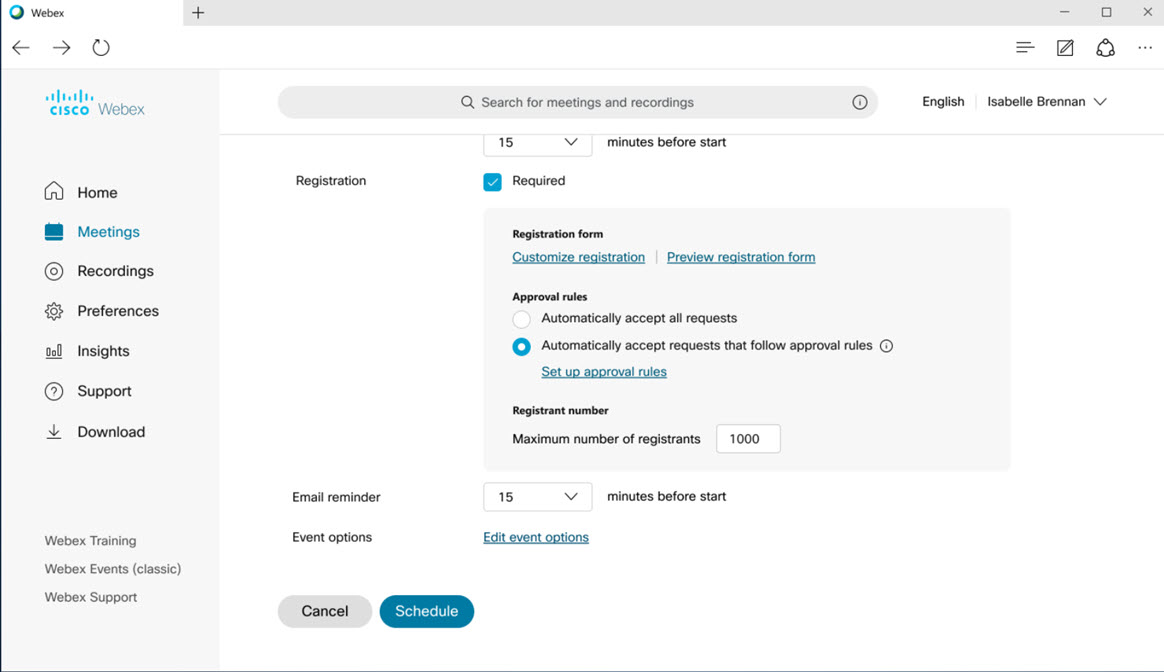
자동 승인 규칙 설정에 대한 자세한 정보를 참조하십시오.
미팅 전 환경
미팅 템플릿 개선
Webex Meetings 스케줄러에서 미팅 템플릿에 몇 가지 변경 사항이 적용되었습니다.
예약된 미팅을 편집할 때 드롭다운 목록에서 선택한 기본 미팅 템플릿이 더 이상 표시되지 않습니다. 따라서 기본 템플릿을 사용하지 않은 경우에 잠재적인 혼란이 발생하는 것을 방지합니다.
개인 회의 미팅을 예약할 때 이제 미팅 템플릿 드롭다운 목록이 나타납니다. 이 덕분에 더욱 손쉽게 미팅 템플릿을 선택할 수 있습니다.
미팅을 예약하는 동안 사용자 또는 사이트 관리자가 사용자 정의한 미팅 템플릿을 선택하면 이제 기본 설정에서 구성한 설정이 아닌 이 템플릿의 설정이 사용됩니다. 단, 사용자 정의된 미팅 템플릿 기능을 사이트 사용자가 사용할 수 없는 경우 기본 설정에 있는 옵션이 사용됩니다.
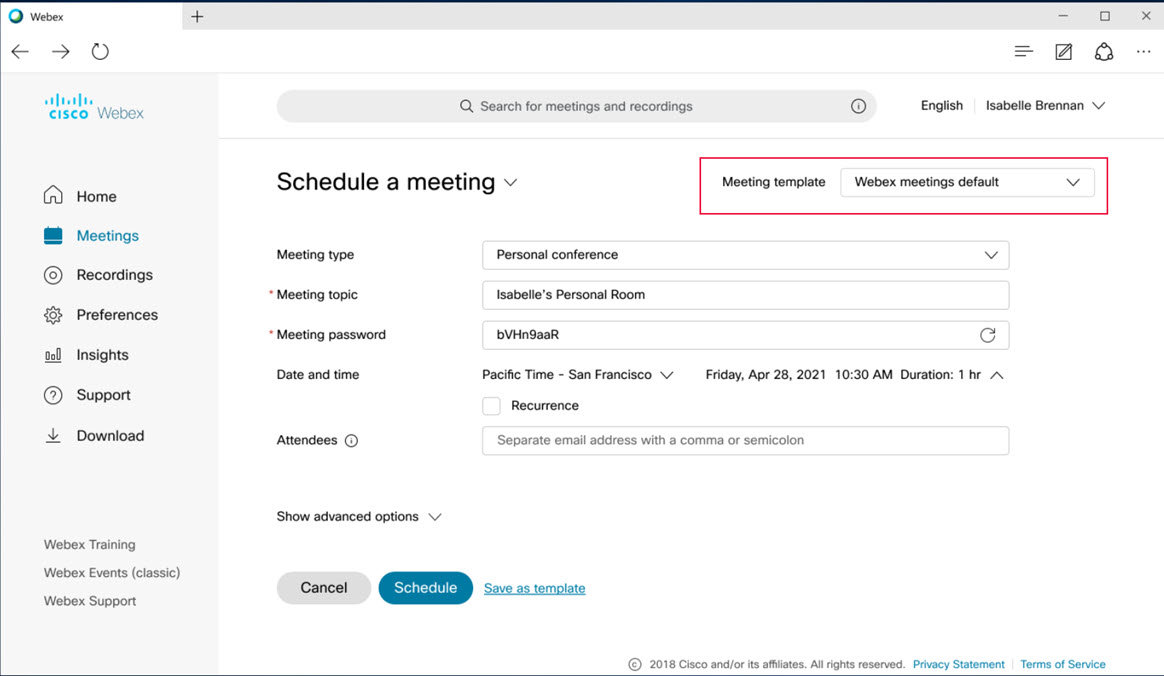
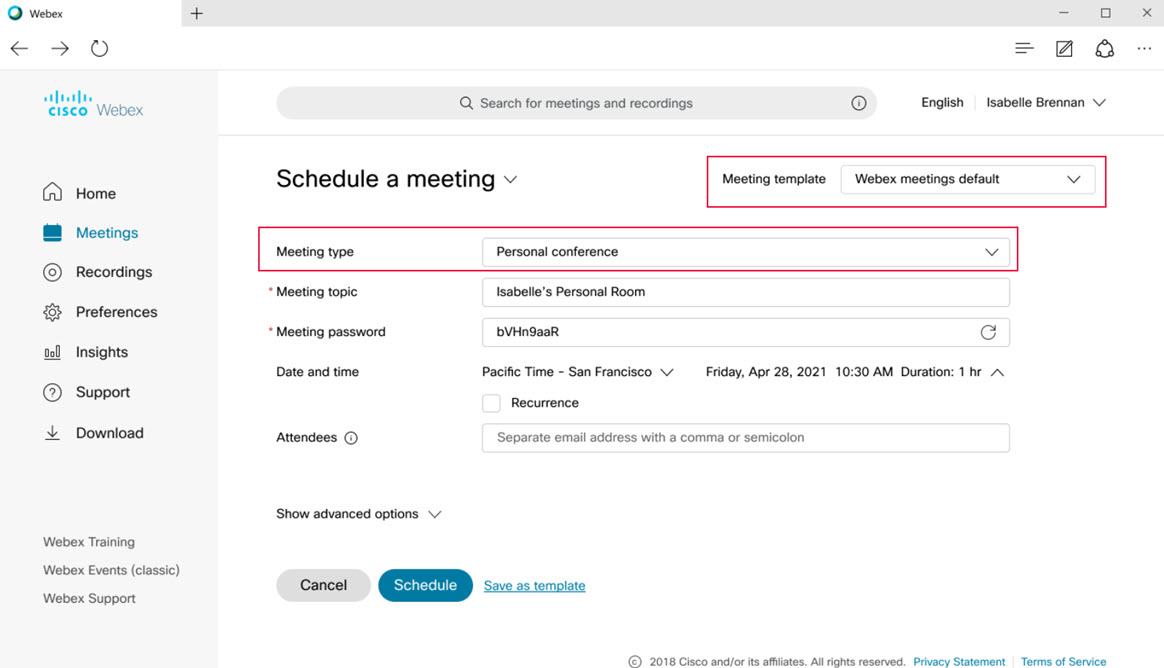
미팅 내 환경
스테이지 보기에서 필름스트립 확대 또는 숨기기
이제 간단히 필름스트립을 드래그하여 스택형 보기와 나란히 보기 모두에서 필름스트립의 크기를 조절하고 필름스트립을 크게 만들거나, 완전히 접어서 필름스트립을 숨길 수 있습니다.
자세한 정보는 이 업데이트의 하이라이트된 기능을 참조하십시오.
동기화할 때 참석자의 보기를 스테이지로만 제한
이제 호스트 및 공동 호스트는 자신의 스테이지를 참석자 보기를 스테이지에만 고정으로 동기화할 때 새로운 옵션을 사용할 수 있으며, 이는 화면에서 필름스트립을 숨기고 스테이지에 있는 내용만 표시할 수 있습니다. 이는 참석자가 다른 보기로 변경하지 못하게 하며, 언제든지 참석자가 보거나 볼 수 없는 사용자에 대해 완전히 제어할 수 있습니다.
자세한 정보는 이 업데이트의 하이라이트된 기능을 참조하십시오.
스테이지에서 직접 동기화 중지
스테이지를 동기화할 때 동기화 표시줄에 편리한 중지 버튼을 추가했으며, 레이아웃 메뉴로 다시 돌아가지 않고 동기화를 더욱 쉽게 중지할 수 있습니다.
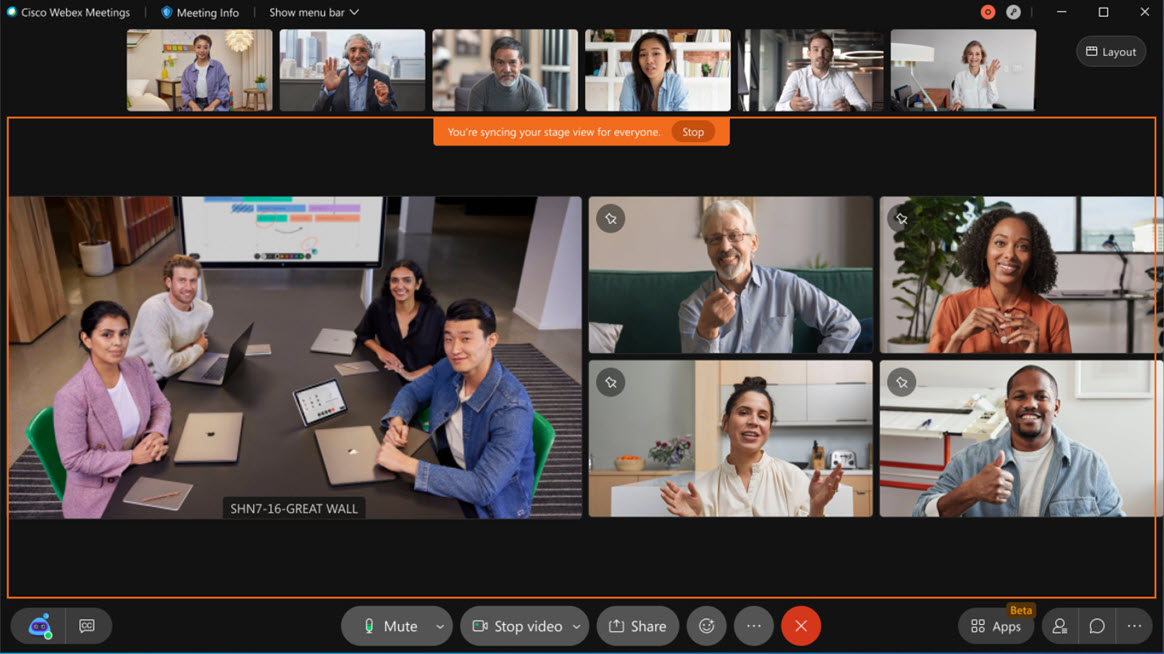
자세한 내용은 Webex Meetings 및 Webex Events에서 모든 사람과 귀하의 스테이지 동기화를 참조하십시오.
호스트가 동기화를 중지할 때 이전의 보기로 돌아가기
이제 호스트 또는 공동 호스트가 스테이지 동기화를 중지하는 경우, 미팅 참가자는 이전의 화면으로 돌아가게 됩니다. 예를 들어, 귀하가 그리드 보기를 사용할 때 호스트가 스테이지 동기화를 시작하는 경우, 귀하의 보기는 자동으로 스택형 보기로 전환됩니다. 호스트가 스테이지 동기화를 중지하면 그리드 보기로 돌아갑니다.
자세한 내용은 Webex Meetings 및 Webex Events에서 모든 사람과 귀하의 스테이지 동기화를 참조하십시오.
고해상도 디스플레이에 대해 필름스트립 기본 크기 최적화됨
또한 고화질 디스플레이에서 더욱 균형 있는 보기를 제공하기 위해 기본 필름스트립 크기를 조절했습니다.
비디오 섬네일에서 "추가 옵션" 메뉴의 순서 재정렬
비디오 섬네일에서 "추가 옵션"을 클릭할 때 가장 일반적인 옵션을 먼저 표시하도록 메뉴의 선택 항목을 다시 정렬했습니다.
웹 앱: 스택 보기에서 필름스트립 크기 조절
이제 웹 앱 사용자는 스택 보기에서 필름스트립의 크기를 조절할 수 있습니다. 나란히 보기와 마찬가지로, 간단히 드래그하여 필름스트립을 더 크거나 작게 만듭니다.
자세한 내용은 Webex Meetings 및 Webex Events의 스테이지 보기에 표시되는 참가자 수 조절을 참조하십시오.
웹 앱: 그리드 보기 확대 및 축소
데스크탑 앱과 마찬가지로, 이제 웹 앱 사용자는 그리드 보기에서 확대 및 축소할 수 있는 슬라이더를 보게 됩니다.
자세한 내용은 Webex Meetings 및 Webex Events의 그리드 보기에 표시되는 참가자 수 조절을 참조하십시오.
미디어 향상점
Windows에서 공유에 대한 Intel 하드웨어 인코더
이 기능은 41.6 업데이트에서 사용할 수 있지만, 초기 2021년 6월(41.6) 기능을 공지한 후에 추가되었습니다.
이 업데이트에는 Windows 앱에 대한 새로운 고급 비디오 설정이 포함됩니다. 공유에 대한 하드웨어 가속은 사용 가능한 전용 하드웨어에 공유 프로세싱을 오프-로딩하여 가능하면 기본 시스템 프로세서에서 로드를 줄입니다.
하드웨어 가속은 Intel 그래픽 처리 장치(GPU)에서만 지원됩니다. Nvidia 및 AMD GPU는 지원되지 않습니다.
공유에 대한 하드웨어 가속이 활성화되면 시스템은 클라이언트가 실행하고 있는 하드웨어에서 기본적으로 지원하는 코덱의 공유 콘텐츠만 인코딩하도록 선택합니다. 이는 AV1 등의 새로운 소프트웨어 코덱에 대한 지원을 효과적으로 비활성화합니다.
자세한 내용은 Webex Meetings에 맞는 고급 비디오 설정 선택을 참조하십시오.
장치 향상점
모든 비디오 장치에 대한 1080p 비디오 해상도
이제 Webex 미팅에 참여하는 비디오 장치는 최상의 비디오 품질을 위해 최대 6Mbps 대역폭으로 최대 1080p 비디오 해상도를 사용합니다.
클라우드에 등록된 Webex Rooms 장치는 이미 1080p 비디오를 사용하고 있습니다. 이번 릴리즈에서는 초당 30프레임으로 1080p 비디오를 지원하는 모든 표준 기반 SIP 및 H.323 장치로 이 기능을 확대합니다. 이 업데이트 전에 이러한 SIP 및 H.323 장치는 720p 비디오만 사용할 수 있었습니다.
Webex Rooms 장치 및 앱 전반에서 반응 흐름
이제 미팅에서 여러 가지 반응을 선택하는 동시에 다양한 표현이 가능한 재미 있는 미팅 환경을 사용할 수 있습니다.
이 기능은 정부용 Webex에서 사용할 수 없습니다.
자세한 정보는 이 업데이트의 하이라이트된 기능을 참조하십시오.
SIP 기반 Webex 장치에서 활성 콘텐츠 공유 중에 추가 사용자 보기
Webex 미팅과 Webex 장치의 고유한 통합을 통해 미팅 내 비디오 및 콘텐츠 환경이 SIP 기반 Webex 데스크, 회의실, DX, SX 및 MX-시리즈 장치로 더욱 향상되었습니다.
자세한 정보는 이 업데이트의 하이라이트된 기능을 참조하십시오.
온프레미스 등록된 비디오 장치를 위한 업데이트된 스택 레이아웃 환경
나머지 포트폴리오에 보다 잘 맞도록 온프레미스 등록된 비디오 장치를 위해 스택 레이아웃 환경을 업데이트하고 있습니다.
자세한 정보는 이 업데이트의 하이라이트된 기능을 참조하십시오.
관리 환경
글로벌 분산 미팅(GDM) 업데이트
이 업데이트에서는 Webex Meetings으로 발신한 SIP 통화에서 글로벌 분산 미팅(GDM)을 지원합니다. 이 표준 장치 및 클라이언트에서 GDM을 지원하기 위해 현재 MaxMind의 GeoIP 데이터베이스에 기반한 GeoDNS가 사용되고 있습니다. SIP 클라이언트 및 비디오 장치를 최고의 Webex 미디어 노드에 연결하기 위해 클라우드 서비스에서 볼 수 있는 모든 외부 IP 주소에 연계된 올바른 국가 번호가 있는지 확인해야 합니다. 여기에는 인터넷에 직접 연결된 장치가 있는 경우에나 인터넷을 통해 아웃바운드 SIP 트래픽에 집중하는 Expressways 또는 기타 SBC가 포함됩니다. 해당 IP 주소의 국가 번호가 올바르지 않은 경우, MaxMind에 수정을 제출해야 합니다. 자세한 정보는 주소를 테스트하는 방법 및 MaxMind에 필수 보고서를 제출하는 방법에 대한 자세한 내용이 담긴 도움말 문서를 참조하십시오.
이 기능을 허용하지 않는 이유가 있는 경우 문제가 수정되는 동안 요청에 따라 사이트별로 비활성화할 수 있습니다.
규정 준수 담당자가 미팅 녹화를 삭제하도록 허용
이제 미팅 호스트 외에 규정 준수 담당자도 API를 사용하여 사이트 사용자에 대한 미팅 녹화를 제거할 수 있습니다. 이는 녹화에 배포되지 말아야 하는 자료가 포함되어 있을 때 기업 정책을 준수하게 합니다. 삭제된 녹화는 eDiscovery 도구의 보존 정책(소프트 삭제)에 따라 여전히 사용할 수 있습니다.
특정 국가로의 콜백 비활성화
Webex 사이트 관리 및 Webex Control Hub의 사이트 관리자들은 이제 오디오 설정 페이지에서 선택한 국가의 텔레포니 콜백을 끌 수 있습니다. 거래하지 않는 국가가 있거나 특정 국가나 지역에서 미팅으로 발신한 사기성 통화나 의심스러운 통화를 차단하려는 경우, Webex 허용되는 콜백 국가(Webex Allowed Callback Countries) 목록에서 해당 국가를 체크하지 않습니다. 자세한 정보는 특정 국가로 콜백 비활성화를 참조하십시오.
이 기능은 Webex Meetings Online 사이트에서 사용할 없습니다.
Control Hub에서 관리되는 People Insights
People Insights 프로필은 Webex 사이트 관리 및 Webex Control Hub에서 더 이상 사이트 수준으로 관리되지 않습니다. 대신 IT 관리자는 Control Hub에서 조직 수준으로 People Insights 옵션을 구성하여 모든 미팅 사이트에 대해 쉽게 People Insights를 구성할 수 있습니다. Site Administration의 기존 사이트 설정과 Control Hub의 상대 설정은 비활성화되지만, 구성을 위해 Control Hub에 링크를 추가되었습니다.
Control Hub에서 Webex, Jabber, Webex Meetings 및 Webex Events(신규)에 대한 사용자 인사이트 프로필.
Webex Meetings VDI
ThinPro 7.1.x에 대해 VMWare 지원 제공
현재 VMWare 지원은 Windows 씬 클라이언트에 대해서만 사용할 수 있습니다. 이번 업데이트에서 VDI 지원은 Linux에 대해 사용할 수 있게 됩니다.
자세한 내용은 Cisco Webex Meetings 가상 데스크탑 소프트웨어 릴리즈 41.x에 대한 릴리즈 노트를 참조하십시오.
Webex Meetings 통합
Webex에서 Slido 설문조사 및 Q&A 기능 통합
Webex는 Slido 사용자가 워드 클라우드, 퀴즈 및 평가를 포함하여 설문조사 및 설문조사의 Q&A 액세스할 수 있도록 새로운 AppHub에 통합했습니다.
안내에 대한 설문조사 및 Q&A 자세한 정보를 Webex Meetings.Slido
자세한 정보는 이 업데이트의 하이라이트된 기능을 참조하십시오.
하이브리드 또는 온프레미스 Microsoft Exchange 사서함을 사용하여 Microsoft Teams에서 Webex Meetings 목록 사용 가능
미팅 목록을 확인하기 위해 더 이상 Microsoft Teams와 Webex Meetings 앱을 왔다 갔다 하지 않아도 됩니다. 이제 Microsoft Teams에서 모든 미팅 목록을 볼 수 있습니다.
클라우드 Microsoft Exchange를 위한 Microsoft Teams에는 이미 미팅 목록이 있습니다. 이는 온프레미스 또는 하이브리드 Microsoft Exchange를 사용할 수 있는 고객에게 새로운 기능입니다.iOS 및 Android용 Webex Meetings
자세한 Cisco Webex Meetings 모바일 앱 리소스에 대한 자세한 Webex Meetings.
Slido 통합된 Webex Meetings
Webex는 모바일 사용자가 인터넷 Slido Slido 전화 내에서 설문조사 및 Q&A 응답할 수 Webex Meetings 앱.
Webex Meetings (iOS용)
자세한 Cisco Webex Meetings 모바일 앱 리소스에 대한 자세한 Webex Meetings.
모바일에서 스테이지 동기화
데스크탑과 마찬가지로, iOS 모바일 앱의 호스트 및 공동 호스트는 스테이지 영역에 있는 참가자의 비디오를 드래그하고 미팅에 있는 모든 사용자가 볼 수 있는 스테이지를 동기화하여 스테이지를 사용자 정의할 수 있습니다.
자세한 내용은 Webex Meetings 및 Webex Events의 스테이지 크기 조정을 참조하십시오.
2021년 5월 (41.5.2)
스테이지 사용자 정의 툴팁
스테이지 보기에서 애니메이션 툴팁을 추가하여 필름에서 스테이지로 참가자를 드래그하고 드롭하여 스테이지를 사용자 정의할 수 있는 방법을 빠르게 표시할 수 있습니다.
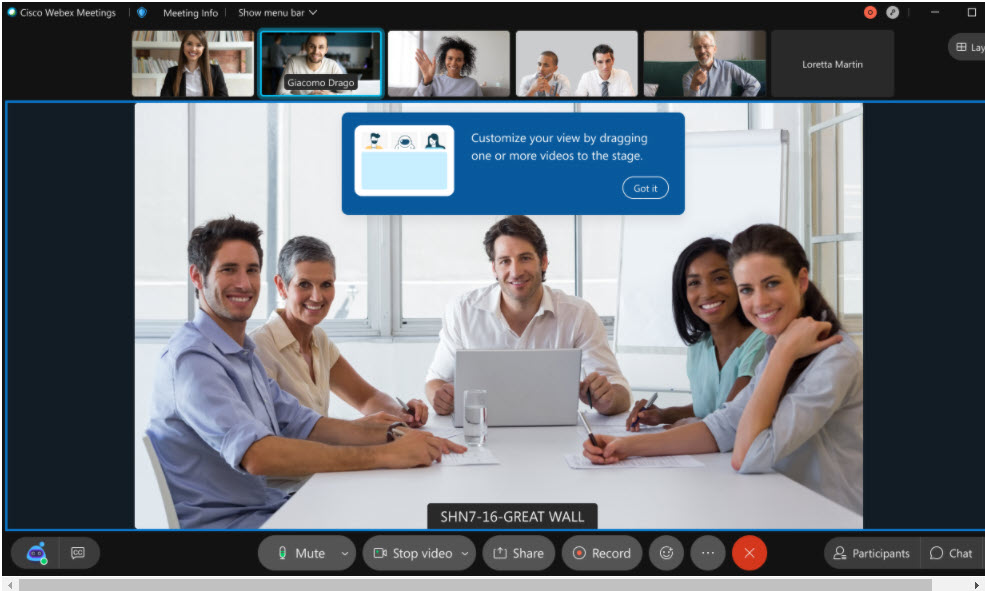
2021년 5월(41.5)
이 업데이트에 대해 하이라이트된 기능
-
실시간 번역
실시간 번역을 통해 포용적이고 참여도 높은 미팅 환경을 조성할 수 있습니다. Webex는 영어를 비롯하여 스페인어, 프랑스어, 독일어, 북경어, 포르투갈어, 아랍어, 러시아어, 네덜란드어, 일본어 등 100개국어 이상으로 미팅을 실시간으로 번역할 수 있습니다. 호스트가 Webex Assistant를 켜면 자막 처리 대화 상자는 영어에서 선택된 언어로 번역될 수 있습니다. 각 참석자는 언어를 선택할 수 있습니다. 동시에 사용할 수 있는 최대 고유 언어 수는 5개국어입니다. 자막 & 하이라이트 목록뿐 아니라 미팅 후 대화 내용 및 하이라이트는 영어로 표시됩니다(번역 없음).
실시간 번역은 유료 추가 기능입니다.
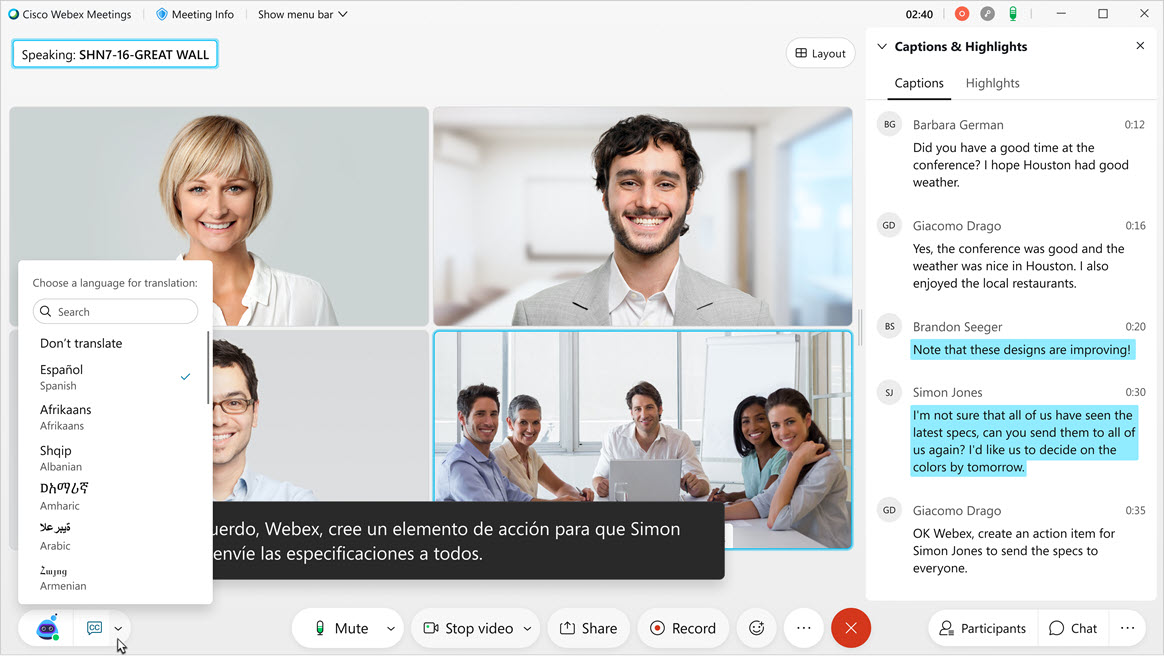
실시간 번역에 대한 자세한 정보를 참조하십시오.
-
Webex Events (신규)의 가용성
이전에 Webex Events(신규)는 41.4 업데이트를 통한 공개 베타 버전이라고 발표한 바 있습니다. 이번 업데이트에서 Webex Events(신규)는 일반적으로 사용할 수 있으며, Webex Meetings 도구 모음 고객 사이트에 대해 자동으로 활성화될 예정입니다. 사이트가 Webex Events(신규)에서 자동으로 활성화되지 않았으며 Webex Events(신규)를 활성화하도록 요청하려는 경우, Cisco 고객 지원으로 연락하여 활성화 요청을 제출하십시오. 자세한 정보는 Webex Meetings(신규)를 참조하십시오.
-
Webex Events(신규)에 참여하는 참석자를 위한 PSTN
Webex Events(신규)에서 이벤트에 참여하는 참석자는 이 업데이트를 통해 발신 및 나에게 전화 오디오 옵션을 사용할 수 있습니다. 또한, 참석자는 Webex 데스크탑 앱에서 참여하지 않고 이벤트로 전화하는 옵션을 사용할 수 있습니다.
-
유료, 무료 및 나에게 전화 옵션은 이벤트가 호스트된 사이트 구성에 따라 사용할 수 있습니다.
-
최대 3000명의 이벤트 참가자가 Webex Events(신규)에서 이벤트에서 텔레포니 오디오에 참여할 수 있습니다(Events 3000 고객만 해당).
-
이는 Webex Events(신규) 이벤트 모드에만 적용됩니다.
자세한 내용은 Webex Meeting 또는 Event에 참여하기 전에 오디오 및 비디오 설정 선택을 참조하십시오.

-
-
비디오 장치에서 비디오 중지(장치 및 모바일)
장치
모두가 미팅에서 참여도 높은 비디오 환경을 원하지만 특정 참가자의 비디오를 중지해야 하는 경우도 있습니다.
이제 미팅 호스트가 비디오 장치로부터 수신되는 비디오를 중지할 수 있습니다. 이 업데이트 전에 호스트는 다른 데스크탑 앱 사용자로부터 수신되는 비디오만 중지할 수 있었습니다.
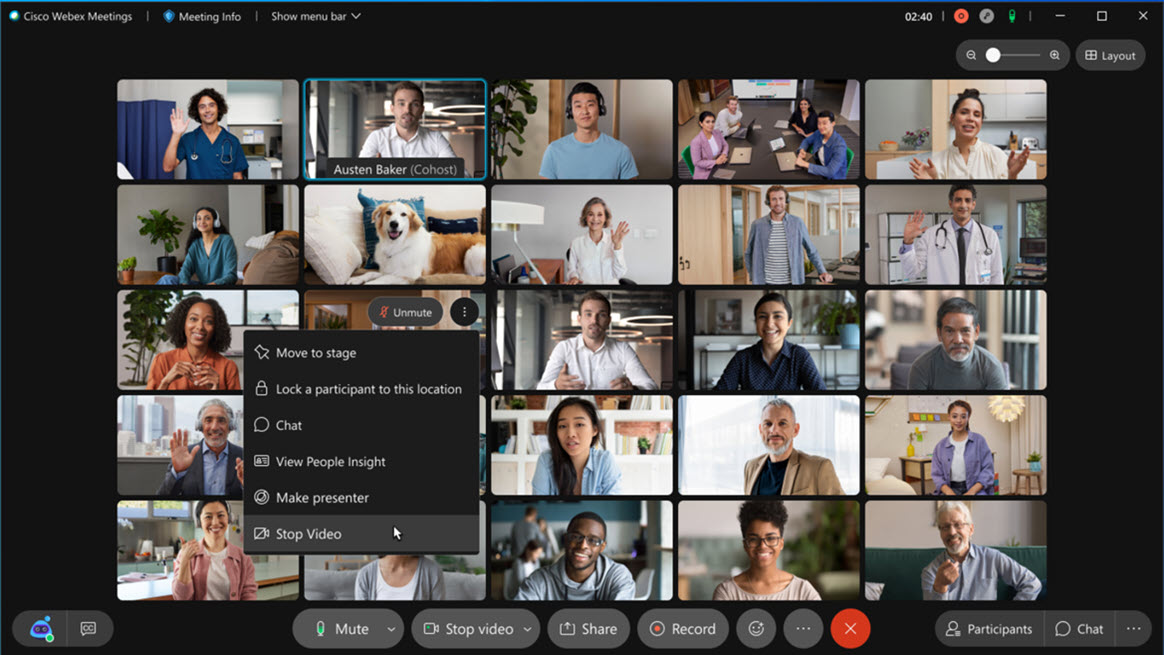
비디오가 중지된 후 사용자는 다음 작업 중 하나를 수행하여 비디오를 다시 시작할 수 있습니다.
-
전용 터치 장치가 있는 Webex Rooms 장치: 터치 장치에서 비디오 시작을 선택합니다.
-
개인 모드로 구성된 Webex 장치: 개인 정보 보호 셔터를 닫거나 다시 엽니다.
-
SIP 및 H.323 장치: DTMF-66을 사용합니다.
해당 장치가 미팅에서 나갔다가 다시 참여하면 이전에 호스트가 해당 장치를 중지한 경우에도 비디오가 시작됩니다. 참가자가 한 개 이상의 응용프로그램 또는 장치에서 참여한 경우, 해당 참가자는 모든 장치에서 나온 후 다시 참여하여 비디오를 시작해야 합니다.
자세한 내용은 Webex Meetings 및 Webex Events에서 참가자 비디오 끄기를 참조하십시오.
모바일 장치로부터 수신되는 비디오 중지(Android 및 iOS)
데스크탑과 유사하게, 이제 호스트는 참가자로부터 수신되는 비디오를 중지할 수 있습니다.
-
Webex Events (신규)
Webex Events (신규)의 가용성
이전에 Webex Events(신규)는 41.4 업데이트를 통한 공개 베타 버전이라고 발표한 바 있습니다. 이번 업데이트에서 Webex Events(신규)는 일반적으로 사용할 수 있으며, Webex Meetings 도구 모음 고객 사이트에 대해 자동으로 활성화될 예정입니다.
자세한 정보는 Webex Meetings(신규)를 참조하십시오.
자세한 정보는 이 업데이트의 하이라이트된 기능을 참조하십시오.
Webex Events (신규)에 참여하는 참석자를 위한 PSTN
Webex Events(신규)에서 이벤트에 참여하는 참석자는 이 업데이트를 통해 발신 및 나에게 전화 오디오 옵션을 사용할 수 있습니다. 또한, 참석자는 Webex 데스크탑 앱에서 참여하지 않고 이벤트로 전화하는 옵션을 사용할 수 있습니다.
자세한 내용은 Webex Meeting 또는 Event에 참여하기 전에 오디오 및 비디오 설정 선택을 참조하십시오.
자세한 정보는 이 업데이트의 하이라이트된 기능을 참조하십시오.
Q&A, 채팅 및 설문조사가 웹캐스트 모드에 추가되었습니다
이 업데이트에서 이벤트 참석자는 토론자와 교류하고 Webex Events(신규) 웹캐스트 모드에서 더 자주 참여할 수 있습니다. 호스트는 설문조사를 만들고 호스트, 공동 호스트 및 토론자가 진행할 수 있는 질문 및 답변 세션을 활성화할 수 있습니다.
호스트, 공동 호스트 및 토론자는 참석자와 통신을 클릭해야 합니다. 그러면 참석자 목록을 확인하고, 채팅, 질문에 답변하거나 참석자와 설문조사를 시작할 수 있는 새로운 창이 열립니다.
웹캐스트 페이지를 사용하여 참석자는 토론자에게 질문을 제출하고 설문조사에 응답하며, 토론자 및 참석자와 공개적으로 채팅할 수 있습니다.
이 기능은 정부용 Webex에서 사용할 수 없습니다.
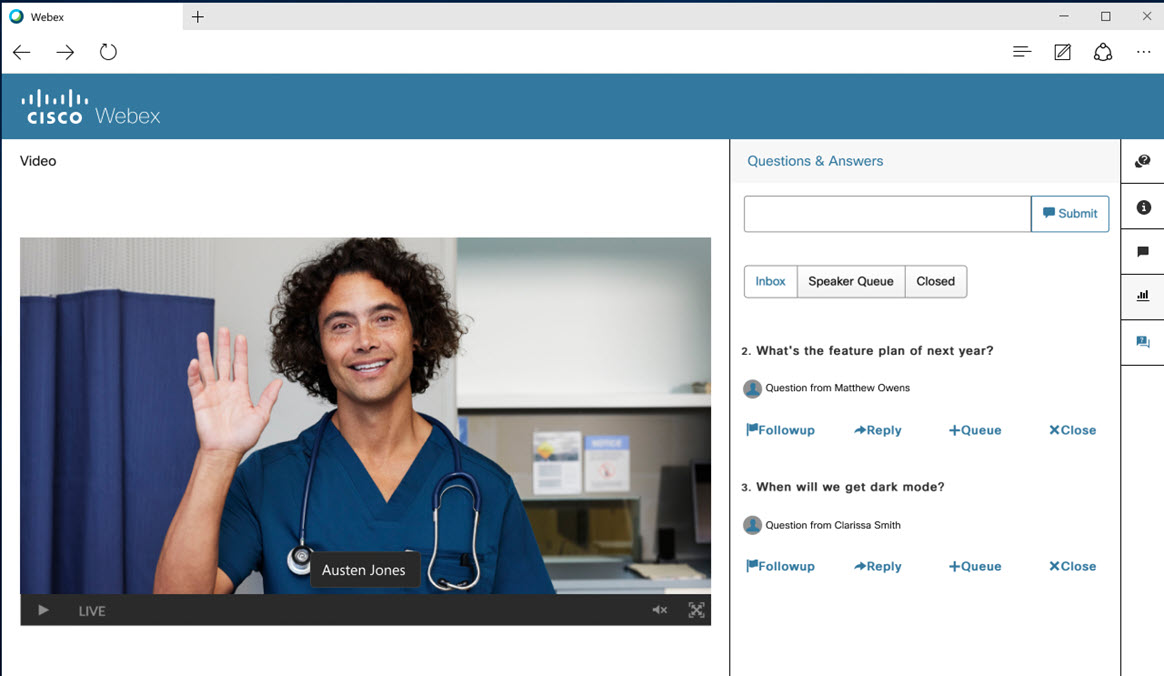
자세한 내용은 Webex 웹캐스트에서 질문 및 답변 세션 관리를 참조하십시오.
Events 및 Meetings에 대한 최대 등록
등록자 수가 제한된 이벤트 또는 미팅을 예약하는 동안 호스트는 등록을 활성화하고 미팅 또는 이벤트를 예약할 때 최대 등록 용량을 설정할 수 있습니다.
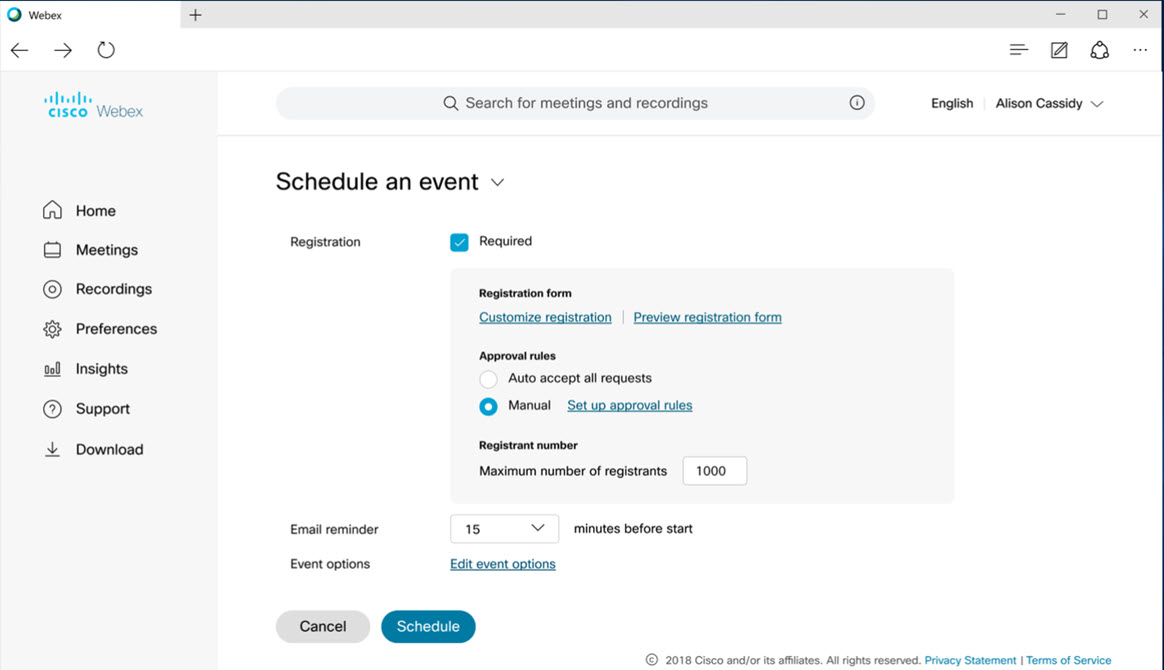
자세한 내용은 참석자가 미팅 또는 이벤트에 등록하도록 요구 및 Webex Meetings 및 Events에 대한 고급 예약 옵션을 참조하십시오.
Events 및 Meetings에 대해 등록 보고서 내보내기
이제 호스트는 등록 관리 페이지로 이동하여 미팅 또는 Webex Events(신규)에 대한 등록 보고서 사본을 다운로드할 수 있습니다.
자세한 정보는 이 업데이트의 하이라이트된 기능을 참조하십시오.
Events (신규)의 단계별 안내
이 업데이트를 통해 Webex Events(신규)가 활성화된 사이트를 사용하는 호스트에게 Webex Events(신규) 기능의 주요 사항이 나와 있는 Webex 사이트의 설명이 표시됩니다.
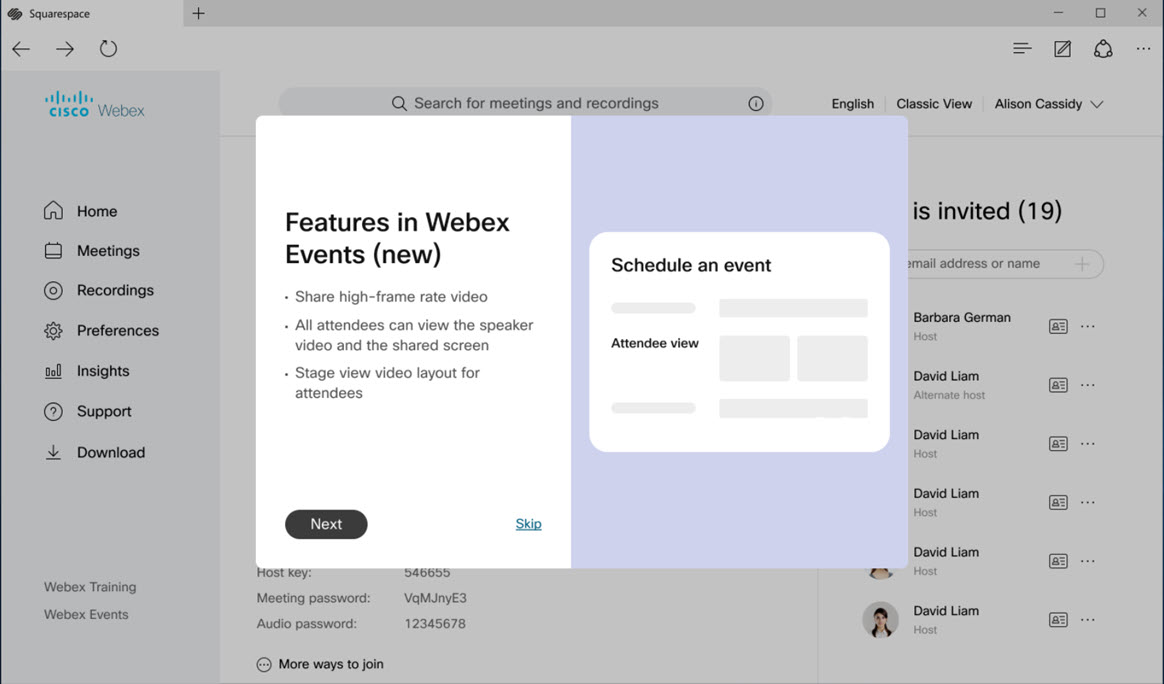
미팅 내 환경
실시간 번역
실시간 번역을 통해 포용적이고 참여도 높은 미팅 환경을 조성할 수 있습니다. Webex는 영어를 비롯하여 스페인어, 프랑스어, 독일어, 북경어, 포르투갈어, 아랍어, 러시아어, 네덜란드어, 일본어 등 100개국어 이상으로 미팅을 실시간으로 번역할 수 있습니다.
자세한 정보는 이 업데이트의 하이라이트된 기능을 참조하십시오.
자세한 내용은 Webex Meetings 및 Events에서 실시간 번역 표시를 참조하십시오.
웹 앱: 질문 및 답변에서 배정 및 연기
계속해서 질문 및 답변(Q&A)에 대한 웹 앱 지원이 강화됨과 동시에, 웹 앱을 사용하는 Meetings 호스트 및 공동 호스트 그리고 Events(신규) 토론자는 이제 데스크탑 앱에서와 마찬가지로 다른 호스트, 공동 호스트 또는 토론자에게 질문을 배정하여 Q&A 목록에서 질문에 답변하거나 연기할 수 있게 되었음을 기쁜 마음으로 알려드립니다.
자세한 내용은 Webex Meetings 및 Cisco Webex Events (신규)의 질문 및 답변(Q&A) 세션을 참조하십시오.
웹 앱: 비디오 이름 레이블 표시 또는 숨기기
이제 웹 앱 사용자는 비디오 이름 레이블이 표시되는 방법을 관리할 수 있습니다. 데스크탑 앱에서와 같이 웹 앱의 레이아웃 메뉴를 사용하여 다음 세 가지 설정에서 선택할 수 있습니다.
-
발언하지 않을 때 이름을 자동으로 숨기기.
-
모든 이름 표시.
-
모든 이름 숨기기.
자세한 내용은 Webex Meetings 및 Webex Events의 섬네일 비디오에서 이름 표시 또는 숨기기를 참조하십시오.
웹 앱: 비디오가 없는 참가자 표시 또는 숨기기
이제 웹 앱 사용자는 데스크탑 앱에서와 마찬가지로 비디오가 없는 참가자를 보기에서 숨길 수 있습니다. 비디오를 켠 사용자에게만 집중하려면 레이아웃 메뉴에서 비디오가 없는 참가자 표시를 끄면 됩니다.
자세한 내용은 Webex Meetings 및 Webex Events 중에 비디오 외 참가자 숨기기 또는 표시를 참조하십시오.
웹 앱: 공동 호스트는 본인의 스테이지를 동기화할 수 있음
41.4의 웹 앱 제한 사항 중 하나는 웹 앱 호스트만 모든 사용자에 대해 사용자 정의된 스테이지를 동기화할 수 있었다는 것입니다. 이번 업데이트에서는 이제 웹 앱 공동 호스트가 데스크탑 앱에서와 같이 자신의 스테이지를 동기화할 수 있습니다.
자세한 내용은 Webex Meetings 및 Webex Events에서 모든 사람과 귀하의 스테이지 동기화 및 Webex Meetings 및 Webex Events의 비디오 레이아웃을 참조하십시오.
웹 앱: 필름에서 스테이지로 드래그하고 드롭
이제 웹 앱을 사용하는 사용자는 데스크탑 앱에서 자신의 스테이지를 사용자 정의할 때와 마찬가지로 마우스를 사용하여 필름에서 스테이지로 참가자 비디오를 쉽게 드래그하고 드롭할 수 있습니다.
자세한 내용은 Webex Meetings 및 Webex Events의 스테이지로 참가자 이동을 참조하십시오.
무료 텍스트 메모
이 기능은 41.5 업데이트에서 사용할 수 있지만, 초기 2021년 5월(41.5) 기능이 발표된 후에 추가되었습니다.
미팅 참석자는 이 기능을 사용하여 의견을 입력하고, 미팅 후 페이지의 하이라이트 탭에서 수동으로 정리된 하이라이트를 입력하여 다른 미팅 참석자와 공유할 수 있습니다.
장치 향상점
비디오 장치에서 비디오 중지
모두가 미팅에서 참여도 높은 비디오 환경을 원하지만 특정 참가자의 비디오를 중지해야 하는 경우도 있습니다.
자세한 내용은 Webex Meetings 및 Webex Events에서 참가자 비디오 끄기를 참조하십시오.
자세한 정보는 이 업데이트의 하이라이트된 기능을 참조하십시오.
미팅 후 환경
Webex 앱에 미팅 후 콘텐츠 공유
이 기능은 41.5 업데이트에서 발표되었으나, 해당 릴리즈에서 제거되었습니다. Webex 앱에 미팅 후 콘텐츠 공유 기능은 향후 업데이트에서 제공됩니다.
미팅 후 웹 페이지에서 이제 Webex 앱에 있는 기존의 스페이스 또는 새롭게 생성된 스페이스에 미팅 콘텐츠를 쉽게 공유하여 협업을 지속할 수 있습니다.
이 기능은 정부용 Webex에서 사용할 수 없습니다.
녹화 가용성 표시기 아이콘
처음에는 녹화를 일반적으로 12시간 이내로 사용할 수 있을 것으로 발표했습니다. 하지만, 파일 크기 및 대역폭에 따라 일반적으로 녹화는 24시간 이내로 사용할 수 있게 됩니다.
녹화 생성에 소요되는 기간 내에 표시되는 녹화된 내 미팅(My Recorded Meetings) 페이지에 표시기를 추가했습니다. 일반적으로 파일 크기 및 대역폭에 따라 녹화는 12시간 이내로 사용할 수 있습니다.
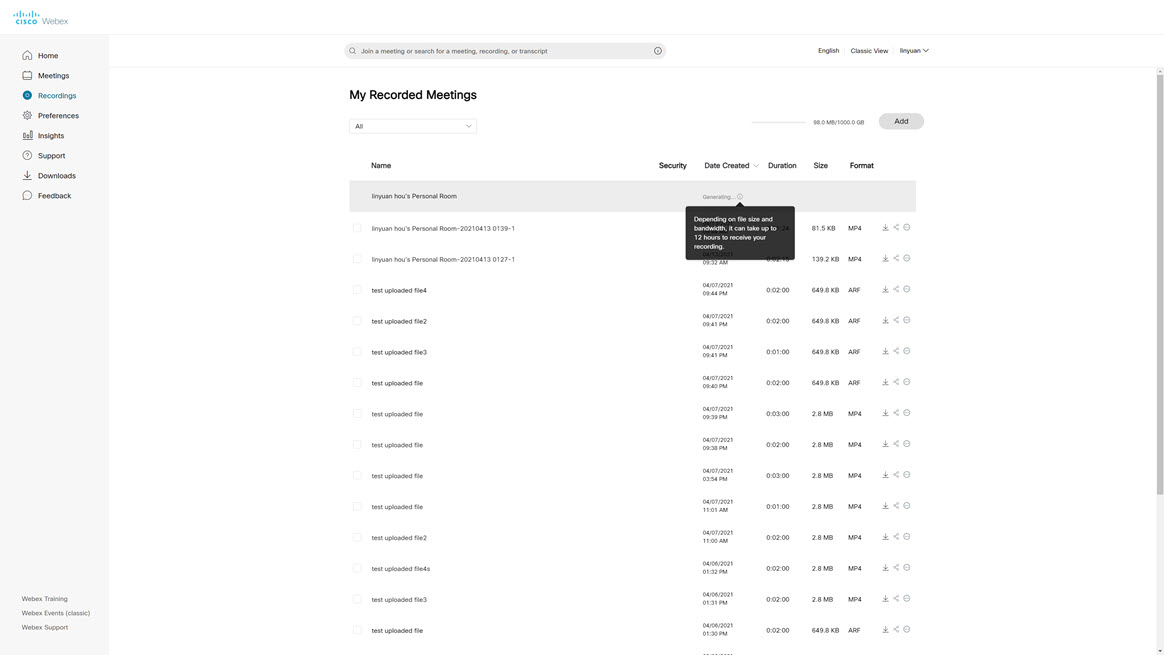
녹화에 대한 자세한 내용은 미팅 녹화를 참조하십시오.
관리 환경
Java 클라이언트 다운로드 서비스 종료
서비스 및 코드 베이스를 유지 관리하고 업그레이드하기 위한 지속적인 노력의 일환으로, Java 클라이언트의 Webex Meetings, Webex Training 및 Webex Support 서비스를 종료합니다. 즉, 고객은 더 이상 해당 클라이언트를 다운로드할 수 없습니다. 기존 클라이언트는 여전히 사용할 수 있지만 더 이상 업데이트가 적용되지 않습니다. 해당 클라이언트의 기능 대부분은 Webex 웹 앱을 통해 찾을 수 있습니다.
기존의 표시명을 Control Hub에서 Webex Meetings로 마이그레이션
이것은 고객에게 투명하게 공개될 데이터 마이그레이션입니다.
일부 고객은 미팅에서 Control Hub의 표시명과 다른 비일관적인 표시명을 보게 될 수도 있습니다. 마이그레이션 이후 모든 사용자는 모든 서비스에서 일관된 표시명을 보게 됩니다.
Workplace from Facebook에 대한 실시간 스트리밍 설정
이제 Workplace from Facebook 실시간 스트리밍은 나열된 타사 실시간 스트리밍 옵션으로 사용할 수 있습니다. 사이트 및 사용자에 대한 옵션은 기본값으로 꺼져 있으며, Webex 사이트 관리자가 Workplace from Facebook로 실시간 스트림할 수 있도록 활성화해야 합니다.
이 기능은 정부용 Webex에서 사용할 수 없습니다.
자세한 내용은 Workplace from Facebook에서 Webex Meetings 또는 Events 스트리밍을 참조하십시오.
기본값으로 활성화될 비디오 중심 녹화 레이아웃
관리자는 회사 사이트에 대해 더 이상 비디오 중심 레이아웃 녹화를 선택하지 않아도 됩니다. 앞으로는 사이트 관리 설정 페이지에 이 설정을 활성화할 체크 박스가 표시되지 않습니다. 대신 모든 사이트에 대해 비디오 중심 녹화 레이아웃이 기본값으로 활성화됩니다. 지금과 마찬가지로 계속해서 녹화를 생성할 레이아웃을 선택할 수 있습니다.
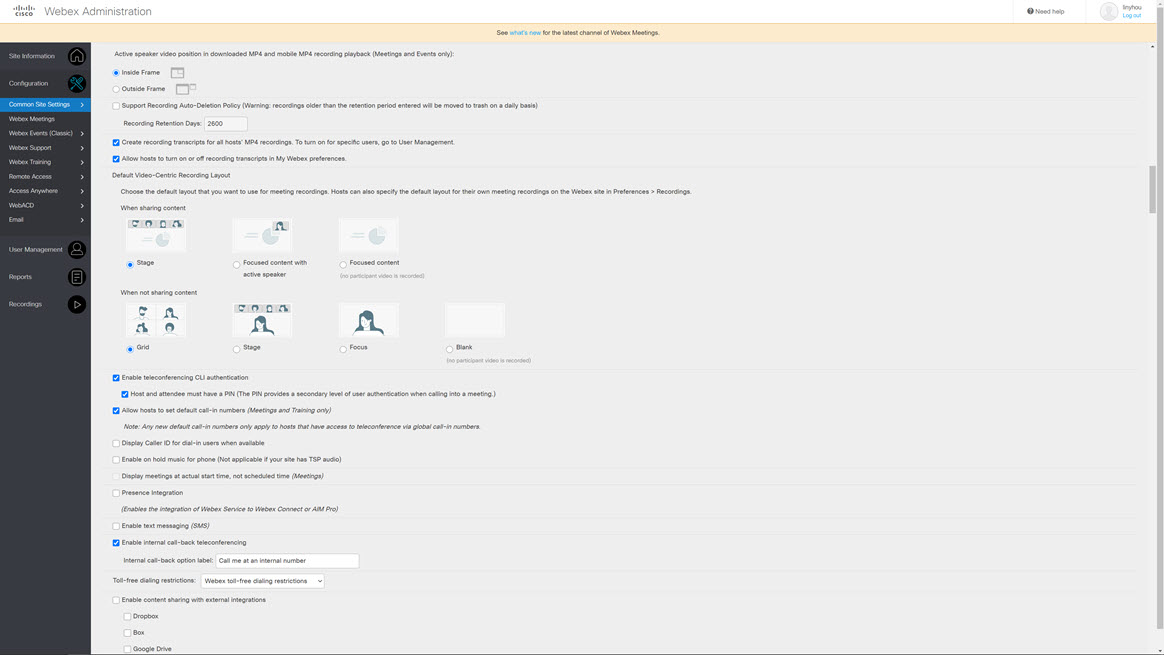
자세한 내용은 Webex Meetings 및 Events에서 녹화에 대한 기본 화면 레이아웃 선택을 참조하십시오.
Webex 앱 및 클라우드 등록된 비디오 장치를 위한 글로벌 분산 미팅(GDM)
이 업데이트에서는 Webex 앱 및 Webex 등록된 비디오 장치에 대해 글로벌 분산 미팅(GDM)을 활성화합니다. 이 클라이언트는 스페이스에서 미팅 및 일대일 통화에 이미 사용되었습니다. 이제 해당 앱 및 장치는 Webex Meetings에 참여할 때 사용할 Webex 미디어 노드를 결정하기 위해 자동으로 연결성 테스트를 수행합니다.
다음 업데이트에서는 Webex Meetings에서 가능한 SIP 통화용 GDM 지원을 준비하고 있습니다. 이 표준 장치 및 클라이언트에서 GDM을 지원하기 위해 MaxMind의 GeoIP 데이터베이스에 기반한 GeoDNS를 사용하고 있습니다. SIP 클라이언트 및 장치를 최고의 Webex 미디어 노드에 연결하기 위해 클라우드 서비스에서 볼 수 있는 모든 외부 IP 주소에 연계된 올바른 국가 번호가 있는지 확인해야 합니다. 여기에는 인터넷에 직접 연결된 장치가 있는 경우에나 인터넷을 통해 아웃바운드 SIP 트래픽에 집중하는 Expressways 또는 기타 SBC가 포함됩니다. 해당 IP 주소의 국가 번호가 올바르지 않은 경우, MaxMind에 수정을 제출해야 합니다. 주소를 테스트하는 방법 및 MaxMind에 필수 보고서를 제출하는 방법에 대한 자세한 내용은 Webex가 Webex Meetings로의 SIP 통화에 대해 출처 국가를 올바르게 식별할 수 있음을 어떻게 확인하나요?를 참조하십시오.
Webex Meetings VDI
10ZiG Zero 클라이언트 씬 클라이언트 지원
이 업데이트에서 Webex Meetings VDI 플러그인은 Citrix 환경에 대해 10ZiG Zero 클라이언트 씬 클라이언트를 지원하게 됩니다.
자세한 내용은 Cisco Webex Meetings 가상 데스크탑 소프트웨어 릴리즈 41.x에 대한 릴리즈 노트를 참조하십시오.
Webex Meetings 통합
임시 동시 통역을 위한 Davra 통합
Davra와 타사 통합을 사용한 임시 동시 통역은 올해 말에 데스크탑 앱에서 직접 동시 통역 기능을 사용할 수 있을 때까지 사용할 수 있습니다.
-
호스트는 다양한 언어 채널을 사용하여 미팅을 예약할 수 있습니다.
-
참석자는 미팅 중에 듣고 싶은 언어를 선택할 수 있습니다.
-
언어당 여러 명의 통역사가 참여하여 미팅 중에 교대로 활동할 수 있습니다.
Davra 통합 임시 동시 통역은 정부용 Webex에서 사용할 수 없습니다. 또한 200명 이하의 참가자 미팅에서 작동합니다.
자세한 내용은 Davra 통합: 중간 동시 통역을 참조하십시오.
공개 및 비공개 채널용 Slack 통합
Webex 통합이 있는 조직의 Slack 관리자는 이제 '비공개 채널에서만 사용할 개인 룸 미팅'을 설정할 수 있습니다. - 해당 옵션이 선택되면(봇 명령어: /webexconfig enable_personal_room_privacy를 입력하여) 해당 작동은 다음과 같습니다.
-
비공개 채널에서 Slack 사용자가 즉석 미팅 시작을 클릭하면 즉석 미팅이 사용자의 개인 룸을 사용하여 미팅을 생성합니다.
-
공개 채널에서 Slack 사용자가 Slack 사용자가 즉석 미팅 시작을 클릭하면 즉석 미팅이 정기 Webex Meeting을 예약합니다.
자세한 내용은 Cisco Webex Meetings(Slack용) 설치 및 설정을 참조하십시오.
Mac 생산 도구 서비스 종료
2021년 5월부터 Microsoft가 Mac Outlook용 인젝션 기반 플러그인에 대한 지원을 차단함에 따라, Mac용 생산 도구의 마지막 업데이트는 41.5가 됩니다.
다운로드 페이지 UI의 변경 사항
41.5 업데이트에서 Mac OS 사용자가 다운로드 페이지에 액세스할 때 Cisco Webex Productivity Tools 다운로드 링크 및 Productivity Tools 설명이 더 이상 표시되지 않지만, Windows 사용자에게는 계속 표시됩니다.
Webex Meetings API
추가 미팅 RESTful API 옵션
이제 Webex Meetings에 개발자가 미팅 이메일 초대장에서 비밀번호를 제외할지 지정할 수 있는 부울과 공개 캘린더에 미팅을 나열할지 지정할 수 있는 다른 부울이 생겼습니다. 또한, 이메일 알림 지원이 추가되어 개발자가 미팅 시작 전에 호스트에게 이메일 알림을 보내는 데 필요한 시간(분)을 지정할 수 있습니다.
iOS 및 Android용 Webex Meetings
자세한 Cisco Webex Meetings 모바일 앱 리소스에 대한 자세한 Webex Meetings.
모바일 장치에서 비디오 중지
데스크탑과 유사하게, 이제 호스트는 참가자로부터 수신되는 비디오를 중지할 수 있습니다.
Webex Events (신규)에 참여하는 참석자를 위한 PSTN
참가자는 Webex Events (신규)에서 오디오 연결에 PSTN을 사용할 수 있습니다.
-
호스트는 PSTN 통화를 허용하는 미팅을 예약할 수 있습니다.
-
참가자(호스트와 참석자 모두)는 미팅에 참여할 때 또는 미팅 중에 연결을 전환할 때 발신 또는 나에게 전화 옵션을 사용할 수 있습니다.
자세한 정보는 Webex 미팅 또는 이벤트에 참여하기 전에 오디오 및 비디오 설정 선택을 참조하십시오.
Q&A, 채팅 및 설문조사가 웹캐스트 모드에 추가되었습니다
이번 업데이트에서는 모든 새로운 이벤트에서 웹캐스트를 진행하는 동안 최종 사용자가 채팅, 설문조사 및 Q&A를 이용할 수 있습니다. 모바일 앱에서는 채팅, 설문조사 및 Q&A를 독립형 웹 페이지에서 사용할 수 있습니다.
자세한 내용은 Webex 웹캐스트에서 질문 및 답변 세션 관리를 참조하십시오.
웹 앱에 맞추기 위한 녹화 탭 표시 및 숨기기 동작
모바일 앱은 웹 페이지와 맞추기 위해 사용자의 옵션에 따라 녹화 탭을 표시하거나 숨깁니다. 예를 들어, 사용자에게 클라우드 녹화 스토리지가 없는 경우, 녹화 탭이 표시되지 않습니다.
스테이지 보기 레이아웃 지원
모바일 참가자(호스트와 참석자 모두)는 특정 참가자에 대해 '스포트라이트'를 추가할 수 있습니다. 사용자가 탭하거나 드래그 앤 드롭하여 참가자의 비디오를 스테이지 영역으로 옮길 수 있습니다. 공유가 현재 발언자 레이아웃 위 또는 아래에 있는 경우 드래그 앤 드롭은 오른쪽 중간 영역을 스테이지로 사용하고 사용자 공유 또는 현재 발언자는 왼쪽 중간 영역으로 이동합니다.
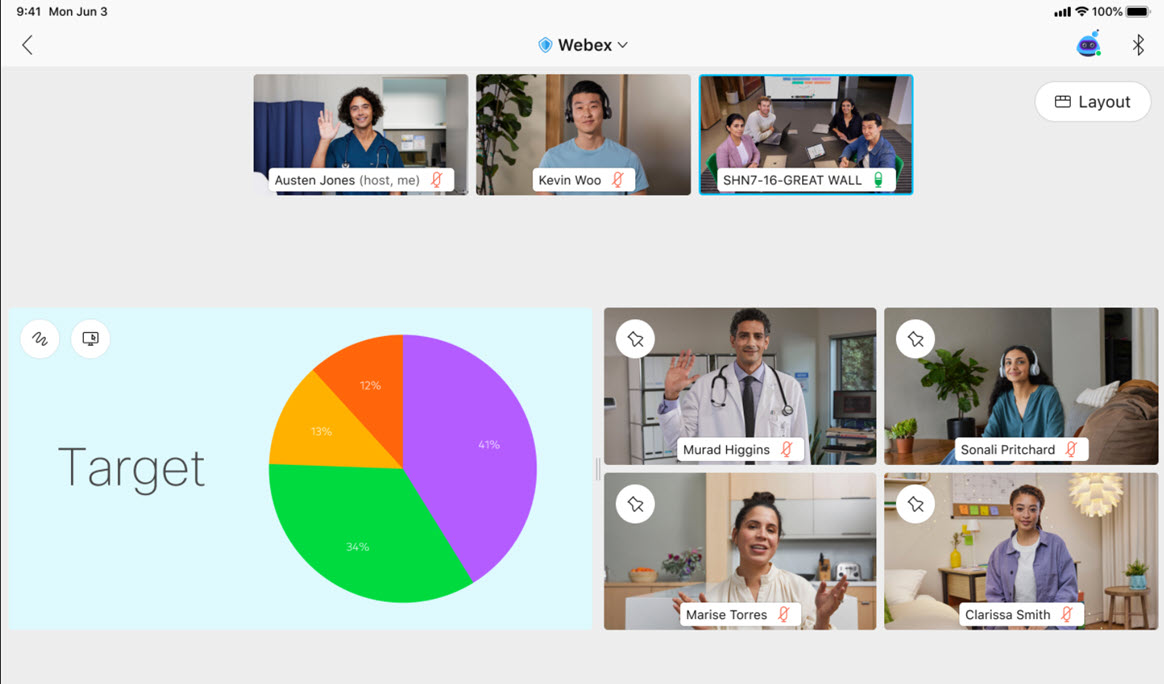
2021년 4월 (41.4)
이 업데이트에 대해 하이라이트된 기능
-
새로워진 Webex Events
새로운 Webex Events 서비스
새로워진 Webex Events가 41.4와 함께 제공되는 업데이트에 포함된다는 내용을 이전에 공지한 바 있습니다. 단, 초기 필드 평가판에서 얻은 중요한 피드백을 지속적으로 반영할 예정입니다. Webex Events(신규)는 41.5 업데이트까지 베타 릴리즈로 계속 제공됩니다.
이번 업데이트에서는 최대 3,000명까지 지원하는 새로워진 Webex Events 서비스를 추가할 예정입니다. 기존 버전의 Webex Events는 해당 사이트에서 계속 사용할 수 있습니다.
Webex Events(신규)는 비디오 중심의 지능적이고 사용하기 간편한 동급 최고의 버추얼 이벤트 환경을 제공합니다. 호스트는 새로운 스케줄러에서 두 가지 모드 중 하나를 선택할 수 있습니다. 이벤트 모드는 참여도가 높은 환경에 사용되고, 웹캐스트 모드는 참석자의 참여가 제한된 이벤트에 사용됩니다. 두 가지 모드에서:
-
발표자는 컴퓨터 오디오가 포함된 동작 및 비디오에 대해 최적화된 콘텐츠를 공유할 수 있습니다.
-
모든 참석자는 토론자의 비디오 및 공유된 콘텐츠를 볼 수 있습니다.
-
공동 호스트를 예약 중 또는 이벤트 중에 지정하여 이벤트 시 참석자 관리를 도울 수 있습니다.
-
호스트는 모든 참석자에 대해 스테이지 보기를 설정할 수 있습니다. 녹화의 레이아웃은 호스트의 옵션을 따릅니다. 일부 Webex Events(클래식) 기능은 아직 제공되지 않으나, 향후 업데이트에서 제공될 예정입니다. 이러한 기능에는 이벤트 모드의 참석자 텔레포니 오디오 옵션, 등록 및 참석 보고서, 참석자 가져오기, 등록 자동 승인 규칙이 포함되며 이에 국한되지 않습니다.
새 스케줄러, 이벤트 모드, 웹캐스트 모드에 대한 자세한 내용은 Webex Events(신규)를 참조하십시오.
-
-
그리드 보기에서 확대 및 축소
다른 사용자의 비디오를 더욱 자세히 보아야 합니까? 기본적으로 Webex Meetings 데스크탑 앱 그리드 보기는 미팅에 있는 사용자의 수에 따라 자동으로 조절됩니다. 이번 업데이트에서는 새로운 슬라이더를 도입하여 주어진 시간에 볼 비디오의 수를 더 세부적으로 제어할 수 있도록 합니다. 화면을 확대하여 비디오를 크게 보거나, 축소하여 화면에 더 많은 사람을 표시할 수 있습니다.
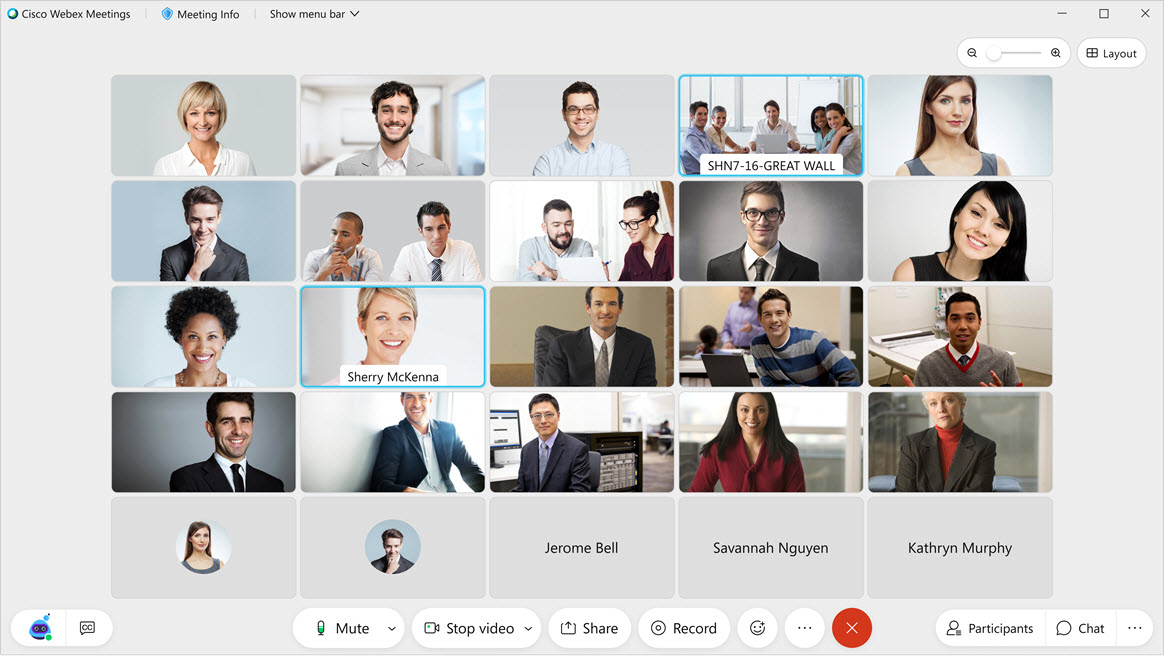
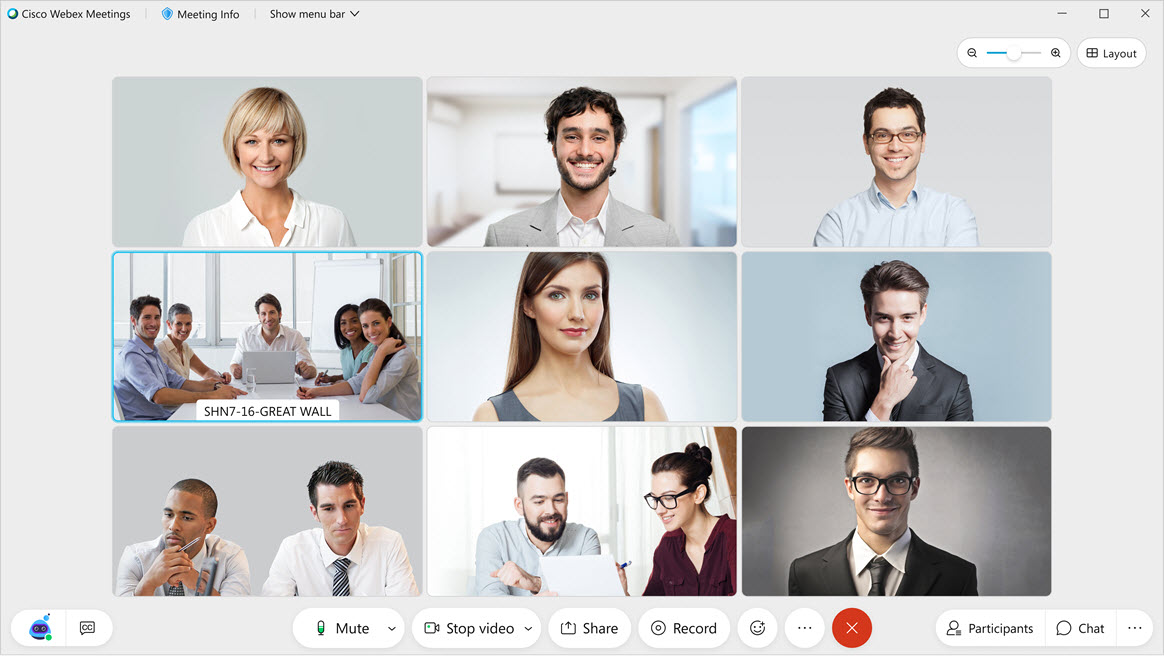
자세한 내용은 Webex Meetings 및 Webex Events의 그리드 보기에 표시되는 참가자 수 조절을 참조하십시오.
-
스테이지 보기 사용자 정의
새로운 사용자 정의 가능한 스테이지를 사용하면 Webex Meetings 또는 "새로워진" Webex Events에서 보려는 사람 또는 항목을 언제든지 손쉽게 제어할 수 있습니다.
이제 스택 또는 나란히 보기에서 참가자를 필름에서 쉽게 붙잡은 후 스테이지로 옮길 수 있습니다. 이렇게 하면 참가자를 더 자세히 보거나, 현재 발언자를 공유 중인 콘텐츠 옆으로 배치하거나, 현재 발언 중이 아닌 사용자(예: 수화 통역사)를 보기에서 유지할 수 있습니다.
마우스를 사용하여 비디오를 필름에서 스테이지로 끌거나, 이동하려는 사용자의 추가 옵션 메뉴에서 스테이지로 이동을 선택하기만 하면 됩니다.
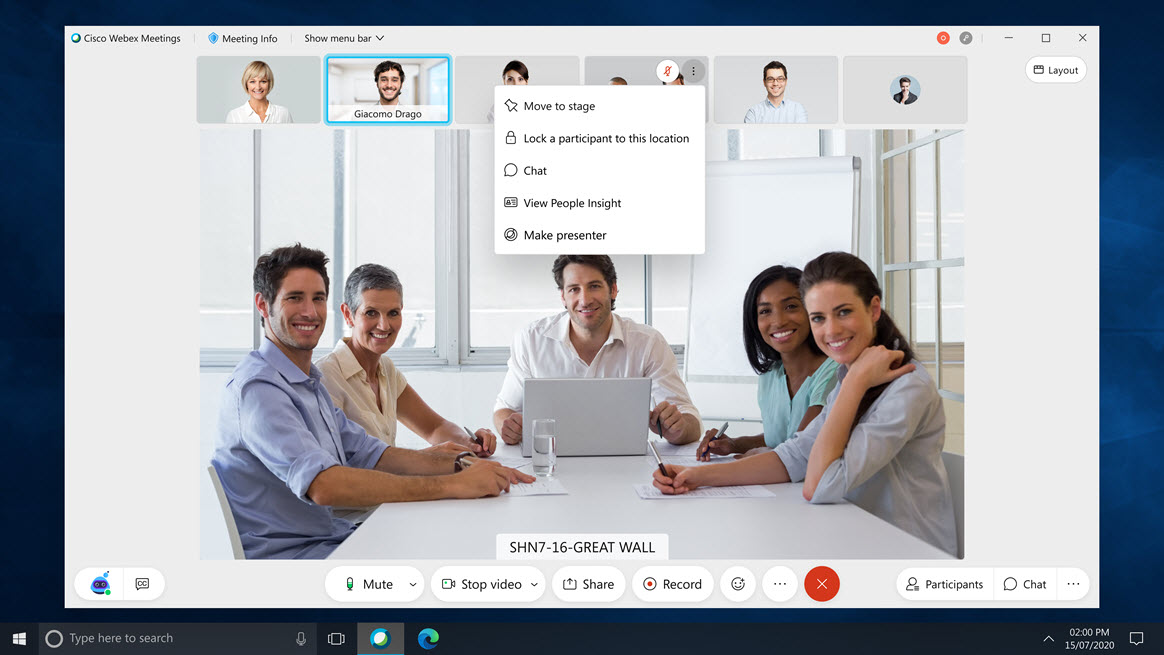
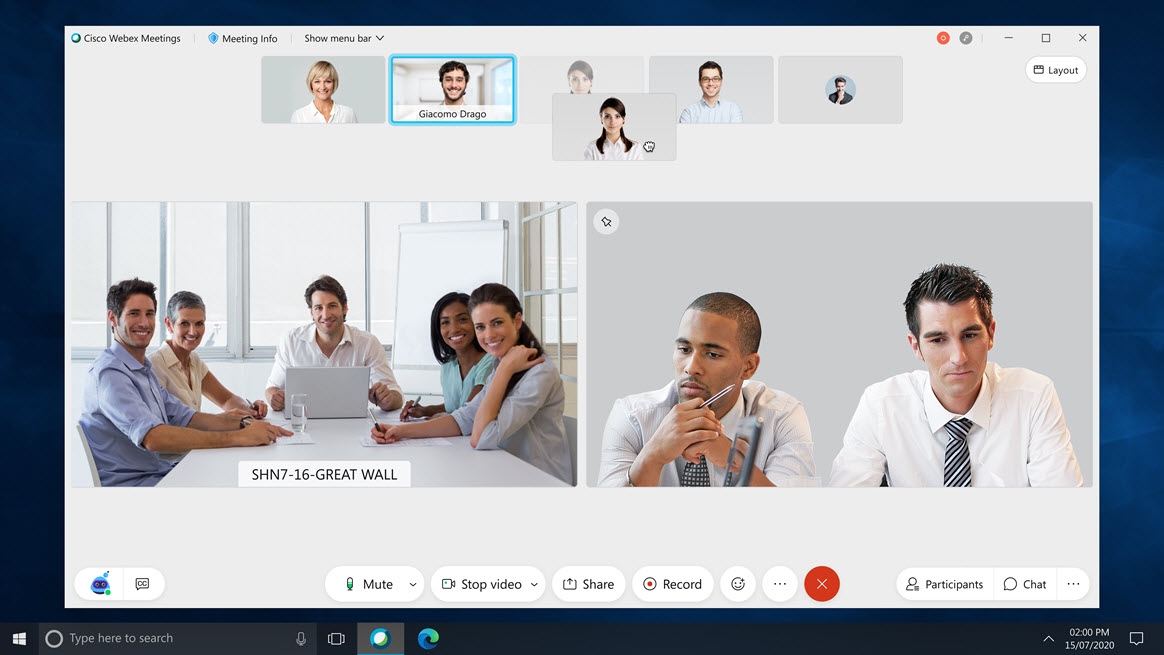
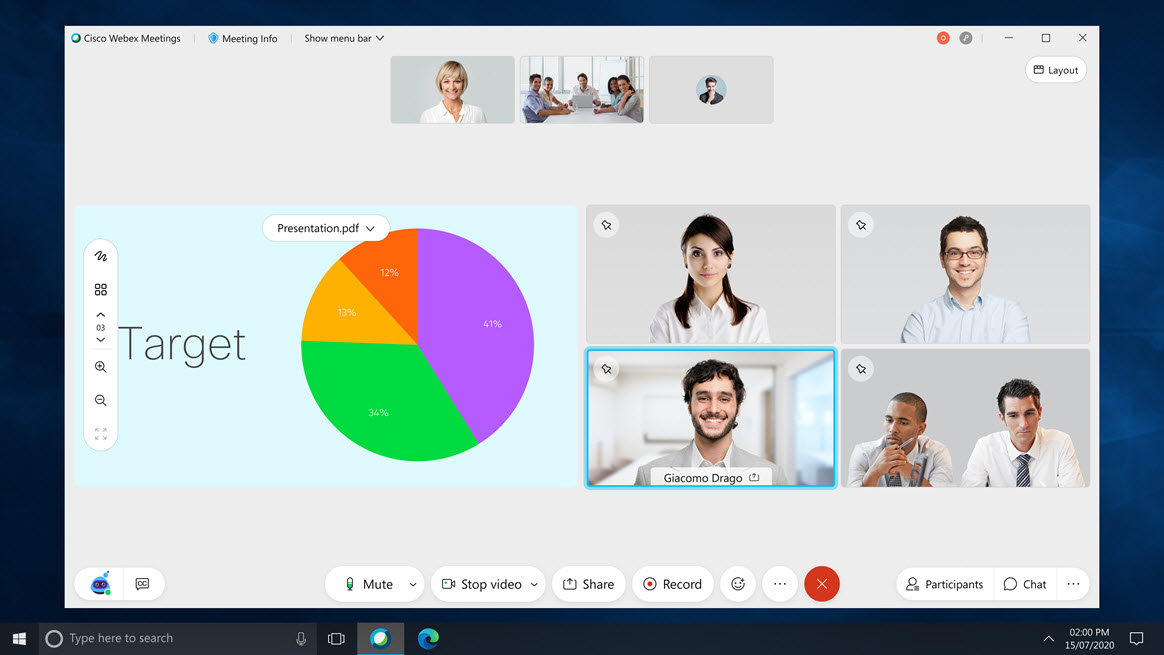
스테이지에서 언제든지 비디오를 쉽게 추가하고 제거할 수 있습니다. 공유된 콘텐츠 또는 현재 발언자 외에도 비디오를 최대 4개까지 스테이지에 추가할 수 있습니다.
자세한 내용은 Webex Meetings 및 Webex Events의 스테이지로 참가자 이동을 참조하십시오.
간소화된 레이아웃 옵션
이러한 노력의 일환으로, 레이아웃 옵션도 간소화했습니다. 그리드 보기는 앞으로도 공유 중인 콘텐츠가 없는 경우로만 한정됩니다. 하지만 이제 스테이지 스택 및 나란히 보기는 콘텐츠 공유 유무에 상관없이 일관되게 적용됩니다.
슬라이더를 사용하여 현재 발언자 한 명으로 확대할 수 있으므로, 이제 포커스 보기는 사용되지 않습니다.
모든 사용자에 대해 내 스테이지 동기화
호스트 또는 공동 호스트가 되어 스테이지를 사용자 정의할 경우, 내 보기를 동기화하여 미팅 시 모든 사용자에게 표시되는 기본 스테이지 보기로 만들 수 있습니다.
자세한 내용은 모든 사람과 귀하의 스테이지 동기화를 참조하십시오.
알려진 제한 사항은 향후 업데이트에서 해결할 예정입니다.
-
이번 업데이트에서 비디오 엔드포인트는 스테이지를 사용자 정의하는 기능을 지원하지 않으며, 현재 정의된 대로 자체적인 레이아웃을 계속 따를 예정입니다.
-
녹화는 녹화 기본 설정에서 호스트가 정의한 레이아웃을 계속 따를 예정입니다.
-
실시간 스트리밍은 호스트가 정의한 스트리밍 레이아웃 옵션을 계속 따를 예정입니다.
-
웹 앱은 그리드 보기에서 최대 6개의 비디오를 지원할 수 있습니다(최대 180p 해상도).
-
이번 업데이트에서 웹 앱 호스트는 본인의 스테이지를 동기화할 수 있지만, 웹 앱 공동 호스트는 본인의 스테이지를 동기화할 수 없습니다. (공동 호스트가 본인의 스테이지를 동기화할 수 있도록 지원하는 기능은 41.5 버전을 목표로 합니다.)
-
이번 업데이트에서 웹 앱은 드래그 및 드롭을 지원하지 않습니다.
-
-
사용자 정의 레이아웃 참석자 지원
데스크탑과 마찬가지로, 이제 모바일 참석자는 미팅에 대한 기본 레이아웃(그리드 보기 대 포커스 보기 또는 현재 발언자 보기)을 선택할 수 있습니다. 이를 선택한 후에는 미팅 내에서 언제든지 서로 다른 보기 간에 전환할 수 있습니다.
자세한 내용은 모바일 장치에서 Webex Meetings 및 Webex Events의 보기 전환을 참조하십시오.
-
iPhone 세부 룸 호스트 지원
데스크탑 및 Android와 마찬가지로, 이제 iOS 사용자는 iPhone 장치의 모바일 앱에서 세부 세션을 직접 호스트하고 할당할 수 있습니다.
자세한 정보는 다음을 참조하십시오.
미팅 내 환경
그리드 보기에서 확대 및 축소
다른 사용자의 비디오를 더욱 자세히 보아야 합니까? 기본적으로 Webex Meetings 데스크탑 앱 그리드 보기는 미팅에 있는 사용자의 수에 따라 자동으로 조절됩니다. 이번 업데이트에서는 새로운 슬라이더를 도입하여 주어진 시간에 볼 비디오의 수를 더 세부적으로 제어할 수 있도록 합니다. 화면을 확대하여 비디오를 크게 보거나, 축소하여 화면에 더 많은 사람을 표시할 수 있습니다.
자세한 내용은 Webex Meetings 및 Webex Events의 그리드 보기에 표시되는 참가자 수 조절을 참조하십시오.
자세한 정보는 이 업데이트의 하이라이트된 기능을 참조하십시오.
스테이지 보기 사용자 정의
새로운 사용자 정의 가능한 스테이지를 사용하면 Webex Meetings 또는 "새로워진" Webex Events에서 보려는 사람 또는 항목을 언제든지 손쉽게 제어할 수 있습니다.
자세한 내용은 Webex Meetings 및 Webex Events의 스테이지로 참가자 이동을 참조하십시오.
자세한 정보는 이 업데이트의 하이라이트된 기능을 참조하십시오.
Webex Meetings 웹 앱의 Q&A 답변
웹 앱에서 Webex Meetings 및 "새로워진" Webex Events에 참여하는 호스트, 공동 호스트, 토론자는 이제 Q&A 목록에서 질문에 답변할 수 있습니다.
미디어 향상점
콘텐츠 공유를 위한 새로운 AV1 코덱
Alliance for Open Media에서 Webex Meetings 데스크탑 앱으로 새로운 차세대 비디오 코딩 형식이 추가되었습니다. 이 코덱은 AV1이라고 하며 기존 코덱보다 낮은 대역폭을 사용하는 한편 뛰어난 사용자 환경을 제공할 수 있도록 최적화되었습니다.
이번 업데이트의 경우, 공유가 동작 및 비디오에 대해 최적화로 수동으로 설정된 경우 이 코덱에 대한 지원을 추가했습니다. 이 코덱으로 콘텐츠를 공유하려면 최소 쿼드-코어 프로세서가 필요합니다. AV1을 사용하여 공유된 콘텐츠를 수신하려면 최소 듀얼-코어 프로세서가 필요합니다. 이번 초기 업데이트에서는 통화의 모든 참가자가 이 코덱을 사용하기 위한 최소 요구 사항을 충족해야 합니다.
AV1이 성공적으로 협상된 경우, 콘텐츠 공유 시작 시 모든 참가자에게 5초 동안 AV1 로고가 표시됩니다. 로고는 왼쪽 상단 모서리에 표시됩니다.
자세한 내용은 Webex Meetings 및 Webex Events(신규)에서 동작 및 비디오 콘텐츠 공유를 참조하십시오.
관리 환경
외부 Webex Meetings에 사용자가 참여하지 못하도록 차단하는 Control Hub 설정
이제 사이트 관리자는 모든 회사 사용자가 외부 미팅에 참여하지 못하도록 하는 조직의 설정을 켤 수 있습니다. 또한 이 설정은 "승인된 사이트" 목록에 사이트를 추가할 수 있는 기능도 제공하여, 회사 사용자가 참여할 수 있는 사이트 또는 사용자의 접속을 차단해야 할 사이트를 제어할 수 있도록 합니다.
참여 정책 설정은 Webex Meetings 앱에만 적용 가능합니다. 이 설정은 Control Hub에서 구성할 수 있습니다. 회사에 이 설정을 켜면 회사의 클레임된 도메인 이메일 주소를 사용하여 모바일, 데스크탑, 브라우저에서 참여하는 조직의 모든 사용자에게 이 정책이 적용됩니다.
현재 이 설정은 조직에 있는 모든 사용자에게 적용됩니다.
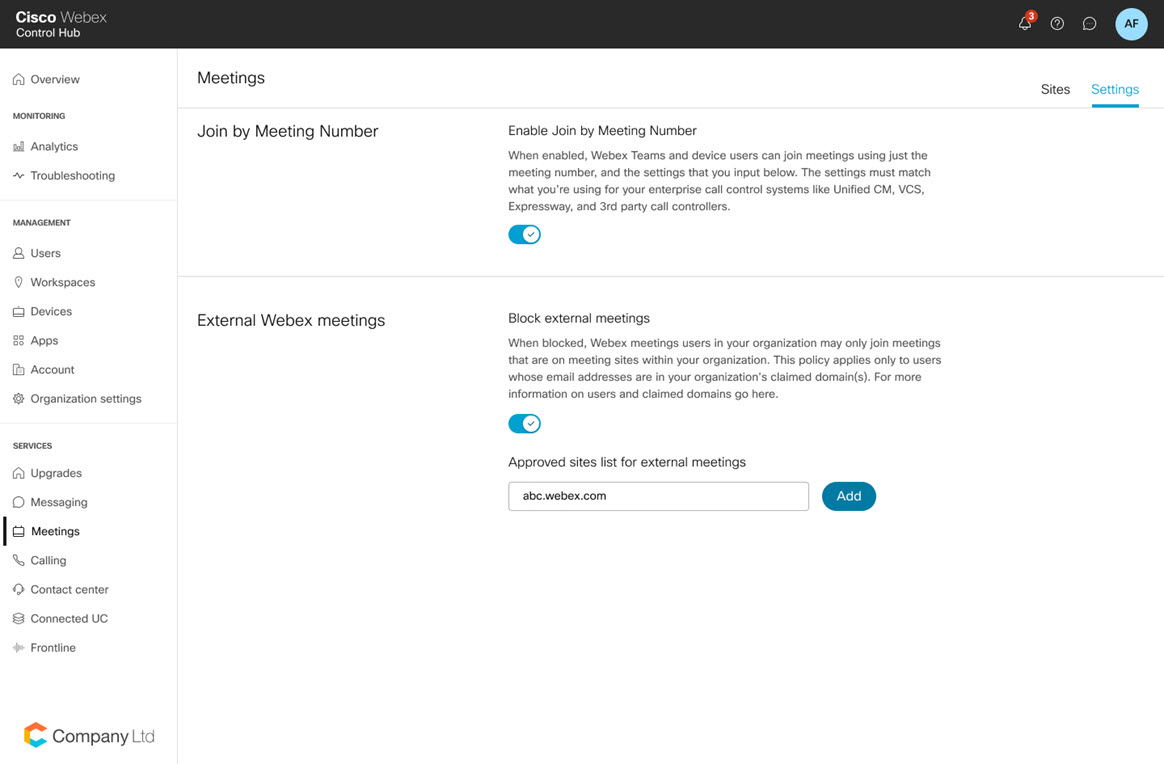
이 기능은 정부용 Webex에서 사용할 수 없습니다.
사이트 관리의 사용자 내보내기 기능 개선
일부 고객은 모든 사용자가 포함된 보고서 대신 비활성 사용자의 보고서를 내보내고자 할 수 있습니다.
관리자는 이 새로운 기능을 사용하여 파일에 비활성 사용자의 목록을 내보낼 수 있습니다. 이는 데이터의 일부 집합이므로, 모든 사용자를 내보내는 것보다 더 효율적입니다.
Webex Meetings 통합
조직에 대해 기본 Webex 사이트를 설정할 수 있는 기능
이제 Microsoft Teams 관리자는 전체 조직에 대해 기본 Webex 사이트를 설정할 수 있습니다. 즉, 조직 내에 있는 모든 Microsoft Teams 채널은 통합을 위해 이러한 기본 Webex 사이트를 사용하게 됩니다.
관리자는 다음과 같은 세 가지 새로운 명령을 사용할 수 있습니다.
-
Site org - 현재 어떤 Webex 사이트가 조직의 기본값으로 설정되었는지 볼 수 있습니다.
-
Site org [Webex 사이트 URL] - Webex 사이트를 기본값으로 설정할 수 있습니다.
-
Site org reset - 이전에 설정된 기본 Webex 사이트를 제거할 수 있습니다.
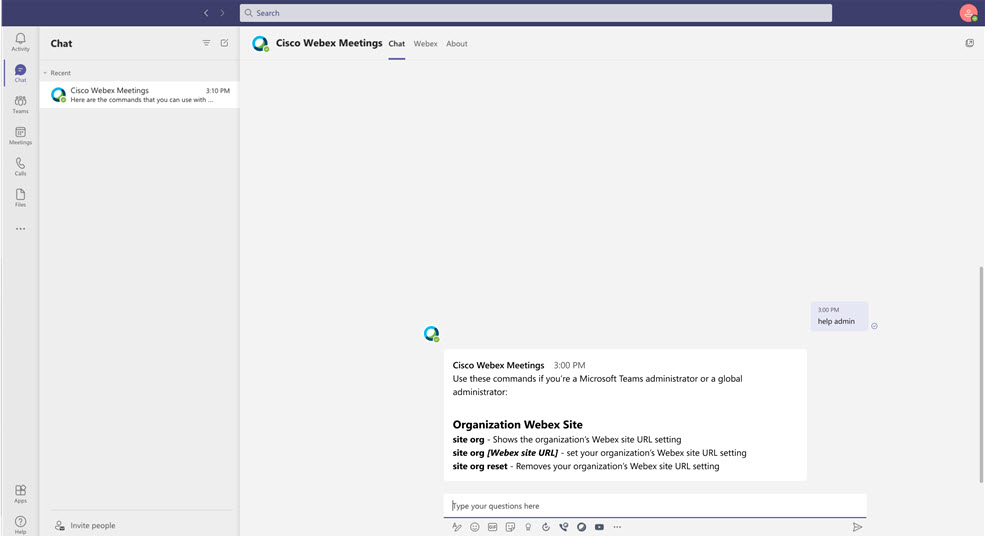
자세한 정보는 Microsoft Teams용 Cisco Webex Meetings 통합을 조직에 배포를 참조하십시오.
iOS 및 Android용 Webex Meetings
자세한 Cisco Webex Meetings 모바일 앱 리소스에 대한 자세한 Webex Meetings.
스마트 카메라를 사용하여 Facebook Portal을 위한 SDK 통합
이제 Facebook Portal 장치의 참가자는 이제 개선된 Facebook 카메라 SDK 기능을 사용하여 셀프 비디오 환경을 향상할 수 있습니다. 기본 카메라 상태는 "데스크탑 모드"로 설정되며, 이 모드를 사용하면 카메라 보기를 미팅 참가에 최적화할 수 있습니다.
Webex Meetings (iOS용)
자세한 Cisco Webex Meetings 모바일 앱 리소스에 대한 자세한 Webex Meetings.
iPhone 세부 룸 호스트 지원
데스크탑 및 Android와 마찬가지로, 이제 iOS 사용자는 iPhone 장치의 모바일 앱에서 세부 세션을 직접 호스트하고 할당할 수 있습니다.
자세한 정보는 다음을 참조하십시오.
14.4 및 14.5 iOS에 대한 OS 지원
이제 모바일 Webex Meetings에서 iOS 14.4 및 14.5를 공식적으로 지원합니다.
Webex Meetings 대한 지원
자세한 Cisco Webex Meetings 모바일 앱 리소스에 대한 자세한 Webex Meetings.
현재 발언자 보기 검색 기능의 개선 사항
이제 모바일 사용자에게 현재 발언자 포커스 보기를 볼 수 있는 명확한 아이콘 표시기가 표시되어 검색 기능이 향상됩니다.
자세한 내용은 모바일 장치에서 Webex Meetings 및 Webex Events의 보기 전환을 참조하십시오.
사용자 정의 레이아웃 참석자 지원
데스크탑과 마찬가지로, 이제 모바일 참석자는 미팅에 대한 기본 레이아웃(그리드 보기 대 포커스 보기 또는 현재 발언자 보기)을 선택할 수 있습니다. 이를 선택한 후에는 미팅 내에서 언제든지 서로 다른 보기 간에 전환할 수 있습니다.
자세한 내용은 모바일 장치에서 Webex Meetings 및 Webex Events의 보기 전환을 참조하십시오.
2021년 3월(41.3)
이 업데이트에 대해 하이라이트된 기능
-
Webex Meetings에 Q&A 추가
데스크톱
교육 기능을 미팅에 표준 기능으로 적용하기 위한 지속적인 노력의 일환으로, 이제 Webex Meetings에서 Q&A가 지원됩니다. 미팅 참가자는 Q&A 목록에 질문을 입력할 수 있으며, 호스트 또는 공동 호스트는 이러한 질문에 답변할 수 있습니다.
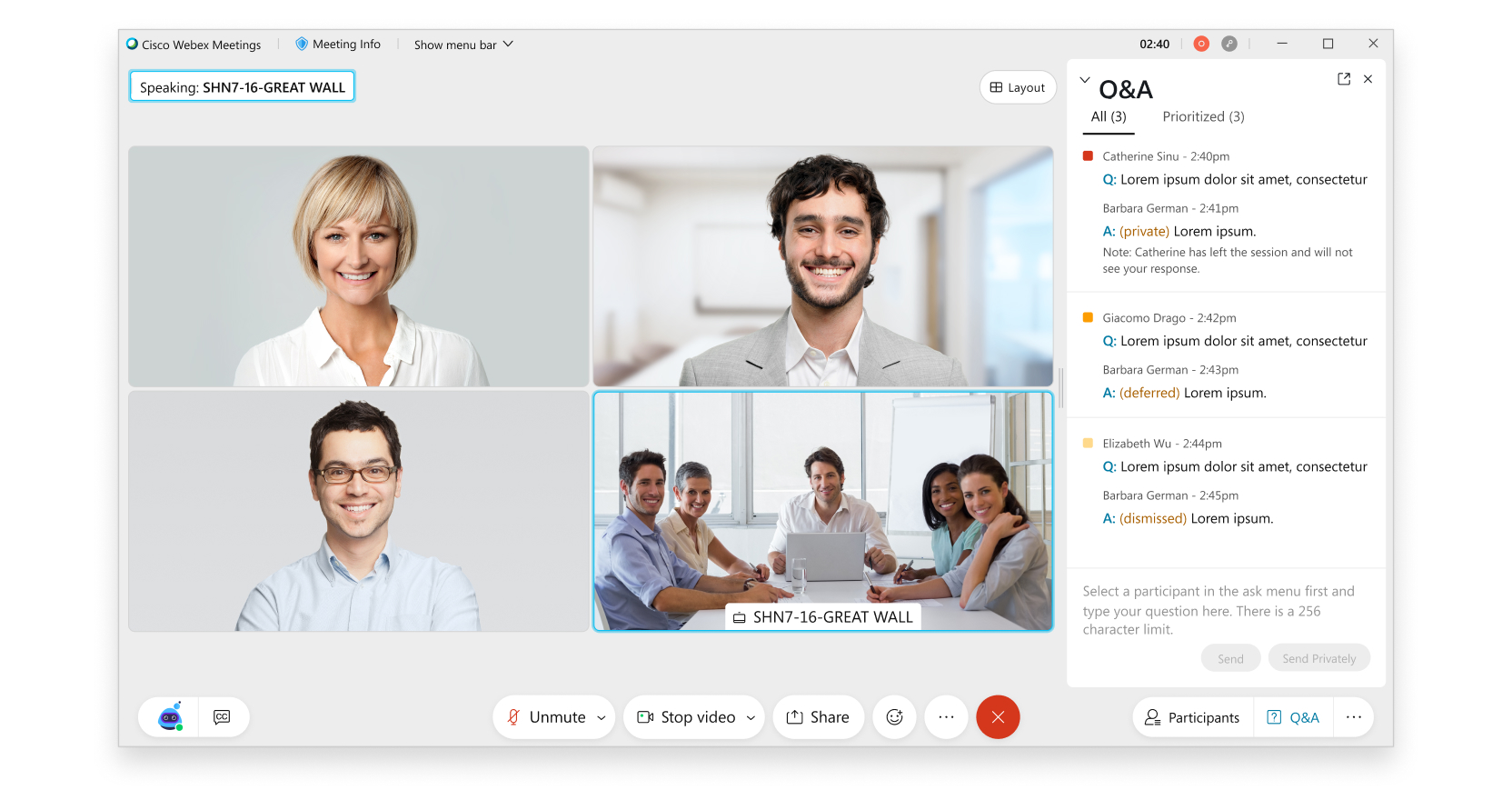
이 릴리즈의 다음과 같은 제한 사항은 다음 릴리즈에서 해결할 예정입니다.
-
웹 앱에서는 Q&A에 답변할 수 없습니다. 호스트, 공동, 토론자가 질문에 답변하려면 데스크탑 앱을 사용해야 합니다.
-
Q&A는 세부 세션에서 현재 지원되지 않습니다. Q&A는 기본 세션에서만 지원됩니다.
모바일
Webex Events와 마찬가지로, 이제 Webex Meetings 모바일 호스트 및 참석자가 Q&A 세션에 완전히 참가할 수 있습니다.
Q&A에 대한 자세한 정보를 참조하십시오.
-
-
예약된 미팅에 대한 미팅 전 로비
Webex 예약된 미팅에 개인 룸 미팅과 마찬가지로, 이제 미팅 전 로비가 제공됩니다. 참석자가 미팅에 참여하려고 할 때 미팅이 아직 시작되지 않은 경우, 로비에서 기다릴 수 있습니다. 호스트 또는 공동 호스트가 미팅을 시작하면 미팅 보안 설정에 따라 미팅에 입장하게 됩니다.
이렇게 하면 참석자는 호스트 또는 공동 호스트가 미팅을 시작할 때까지 미팅 참여 재시도를 여러 번 반복하지 않아도 되므로, 참석자의 참여 경험이 개선됩니다. 일단 미팅에 참여한 다음, 미팅이 시작할 때까지 로비에서 대기할 수 있습니다.
로비에서 대기하는 동안 참석자는 호스트에게 대기하고 있음을 알릴 수 있습니다. 참석자는 사이트 관리자가 설정한 로비 시간 초과 값에 따라 로비에서 제거됩니다.
미팅 전 로비는 Webex 앱 및 비디오 장치를 통해 참여하는 참석자를 대상으로 지원됩니다. 전화 전용 참석자에 대한 지원은 다음 업데이트에 추가될 예정입니다.
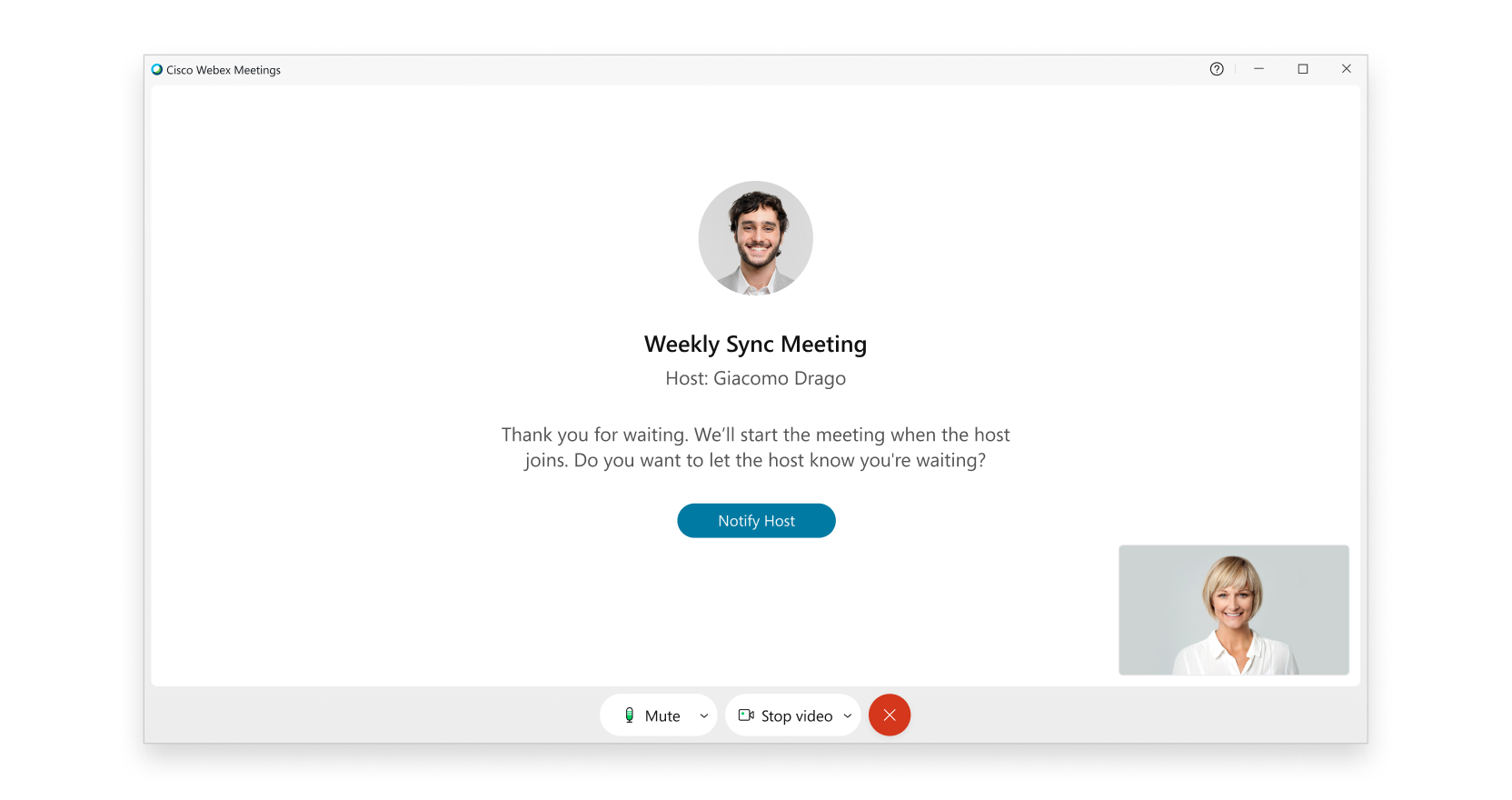
-
SIP 기반 비디오 장치에 대해 조정되는 음소거 해제 지원
이 기능은 모든 비디오 장치에서 사용할 수 있음을 처음으로 공지했습니다. 단, 진행되는 음소거 해제는 현재 SIP 기반 비디오 장치에서만 지원됩니다.
조정되는 음소거 해제 모드 지원을 SIP 기반 비디오 장치로 확장하여, 이제 호스트는 이 모드가 활성화되어 있을 때 비디오 장치에서 원격 참가자를 직접 음소거 해제하는 기능을 사용할 수 있습니다.
관리자는 사이트에서 조정되는 음소거 해제 모드를 활성화할 수 있으며, 미팅 스케줄러 및 개인 룸 기본 설정에서 호스트가 이 옵션에 액세스할 수 있는 권한을 부여합니다. 미팅 참가자는 미팅 창에서 조정되는 음소거 해제 모드의 미팅에 대해 명백한 표시기를 볼 수 있습니다.
알림의 일부로서, Webex Meetings의 기본 동작은 사용자에게 음소거 해제 알림이 표시되는 것으로 유지됩니다. 이 새로운 동작은 관리자가 해당 기능을 활성화한 특별한 경우에만 사용할 수 있습니다.
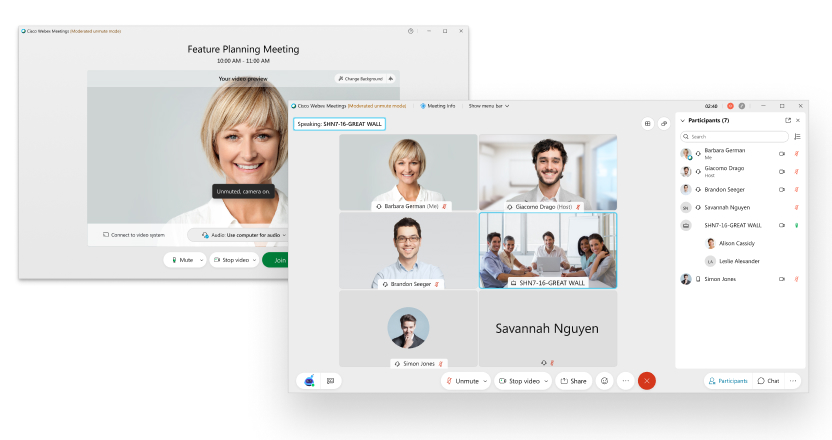
조정되는 음소거 해제 모드에 대한 자세한 내용은 다음을 참조하십시오.
미팅 전 환경
Facebook에서 Webex를 사용할 경우 Edge Chromium 및 WebView2 필요
Microsoft에서는 Internet Explorer에 대한 지원을 더 이상 지원하지 않습니다. 따라서 Facebook 계정을 사용하여 Webex에 로그인하거나 Facebook Live로 스트리밍하려면 Microsoft Edge Chromium 및 Microsot Edge WebView2를 설치해야 할 수 있습니다.
Edge Chromium을 설치하고 사용할 WebView2 앱을 결정하고 Evergreen을 권장한 후 WebView2를 설치해야 합니다.
미팅 호스트가 로그인하지 않은 경우, 사용자가 이메일 주소를 입력하면 로그인 창이 열립니다. 계정이 있는 손님은 미리 보기 창의 상단 오른쪽에서 로그인을 클릭하여 로그인할 수 있습니다.
예약된 미팅에 대한 미팅 전 로비
Webex 예약된 미팅에 개인 룸 미팅과 마찬가지로, 이제 미팅 전 로비가 제공됩니다. 참석자가 미팅에 참여하려고 할 때 미팅이 아직 시작되지 않은 경우, 로비에서 기다릴 수 있습니다. 호스트 또는 공동 호스트가 미팅을 시작하면 미팅 보안 설정에 따라 미팅에 입장하게 됩니다.
자세한 정보는 이 업데이트의 하이라이트된 기능을 참조하십시오.
미팅 내 환경
Webex Meetings에 Q&A 추가
교육 기능을 미팅에 표준 기능으로 적용하기 위한 지속적인 노력의 일환으로, 이제 Webex Meetings에서 Q&A가 지원됩니다. 미팅 참가자는 Q&A 목록에 질문을 입력할 수 있으며, 호스트 또는 공동 호스트는 이러한 질문에 답변할 수 있습니다.
자세한 정보는 이 업데이트의 하이라이트된 기능을 참조하십시오.
미디어 향상점
HD 비디오
카메라에서 사용되는 기본 해상도를 제어할 수 있는 새로운 HD 비디오 설정이 추가되었습니다. 미팅 응용프로그램은 사용되는 하드웨어의 기능을 기준으로, 아래 표에 따라 이 설정을 기본값으로 설정하게 됩니다. 시스템이 고화질 비디오에 대한 최소 요구 사항을 충족하지 않을 경우 이 옵션을 사용할 수 없습니다.
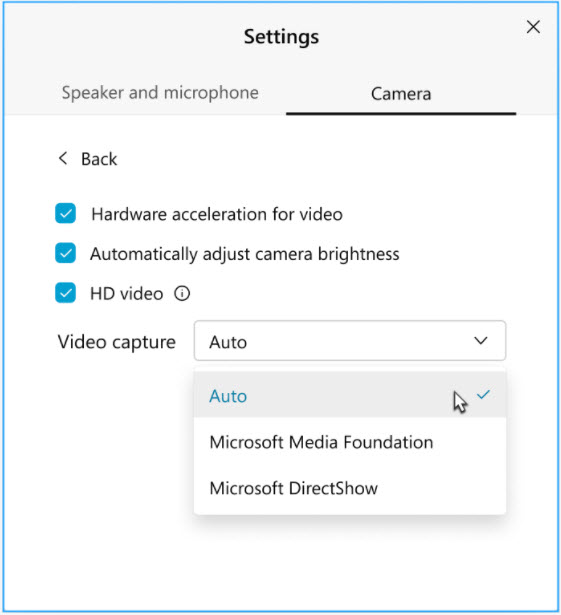
|
플랫폼 |
PC 성능 |
HD 옵션 |
|---|---|---|
|
Windows |
메모리 >=4G 물리적 코어 >=4 및 CPU 주파수 >=1.6GHZ |
기본값 ON |
|
메모리 >=1G 물리적 코어 >=4 또는 메모리 >=1G 물리적 코어 >=2 및 가상 코어 == 2 및 CPU 주파수 >=1.6GHZ 또는 메모리 >=1G 물리적 코어 >=2 및 가상 코어 == 1 및 CPU 주파수 >=2.8GHZ |
기본값 OFF | |
|
그렇지 않을 경우 |
이 옵션 숨기기 | |
|
Mac |
메모리 >=1G 물리적 코어 >=4 또는 메모리 >=1G 물리적 코어 >=2 및 가상 코어 == 2 및 CPU 주파수 >=1.2GHZ 또는 메모리 >=1G 물리적 코어 >=2 및 가상 코어 == 1 및 CPU 주파수 >=2.4GHZ |
기본값 ON |
|
그렇지 않을 경우 |
이 옵션 숨기기 | |
자세한 내용은 Webex Meetings에 맞는 고급 비디오 설정 선택을 참조하십시오.
Webex Meetings VDI
VDI 앱 플러그인 검사기
Webex Meetings VDI는 VDI 플러그인의 상태를 확인하게 됩니다. VDI 플러그인이 탐지되지 않는 경우 VDI 플러그인을 설치하도록 사용자에게 알립니다. 또는 HVD 설치와 씬 클라이언트의 플러그인 버전이 일치하지 않는 경우 VDI 플러그인을 업그레이드하도록 사용자에게 알립니다.
관리 환경
호스트가 녹화를 편집할 수 있도록 허용하는 관리자 옵션
40.8에서는 관리자 포털의 자동 녹화 옵션이 활성화된 경우, 호스트가 녹화를 편집하거나 삭제하는 것을 비활성화하는 보안 업데이트가 적용되었습니다. 이번 업데이트부터는 자동 녹화가 활성화되어 있는 경우에도 호스트에 대한 권한 편집을 활성화할 수 있는 옵션이 관리자에게 제공됩니다.
새롭게 단장한 Webex Control Hub 분석
2021년 2월 25일, 미팅 분석 탭은 새롭게 다시 디자인된 페이지로 교체되어 사용자가 더욱 편리하게 사용할 수 있습니다. 해당 페이지는 더욱 빨라진 로드 시간, 보다 높은 데이터 해상도 및 10분 지연 시간의 실시간 데이터를 제공합니다. 또한 호스트 및 참석자의 활동을 하이라이트하기 위해 새로운 참가자의 탭도 추가하고 있습니다. 이 모든 기능에 더하여, 사이트 관리에서 모든 Cisco Webex Meetings 도구 모음 보고서를 지원하기 위해 분석에 새로운 기본 보고서 탭을 추가합니다.
2021년 4월까지 Webex Control Hub 분석에 대한 새로운 시각화가 출시됩니다. 이는 Webex Meetings, 메시징, 통화 및 비디오 메시 분석 페이지에 대해 더욱 빨라진 로드 시간을 제공합니다. 자세한 표는 Pro Pack 고객용 CSV 다운로드 보고서 아래로 이동합니다.
Webex Meetings 통합
Outlook 추가 기능 위치 필드에 미팅 참여 URL 추가
Microsoft 365 추가 기능을 사용하여 이벤트에 Webex 미팅을 추가하면 위치 필드에 미팅 참여 URL이 추가됩니다.
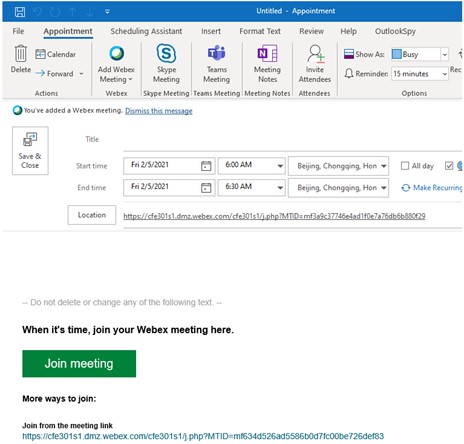
자세한 내용은 Cisco Webex 스케줄러(Microsoft 365용)를 사용하여 미팅 예약 및 참여를 참조하십시오.
iOS 및 Android용 Webex Meetings
자세한 Cisco Webex Meetings 모바일 앱 리소스에 대한 자세한 Webex Meetings.
미팅에 Q&A 추가
Webex Events와 마찬가지로, 이제 Webex Meetings 모바일 호스트 및 참석자가 Q&A 세션에 완전히 참가할 수 있습니다.
Android
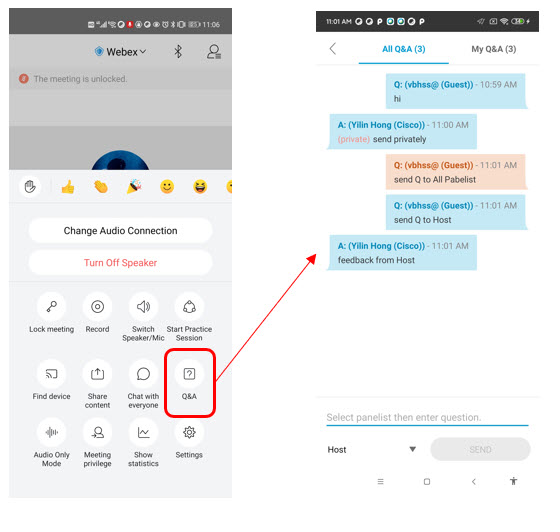
iOS
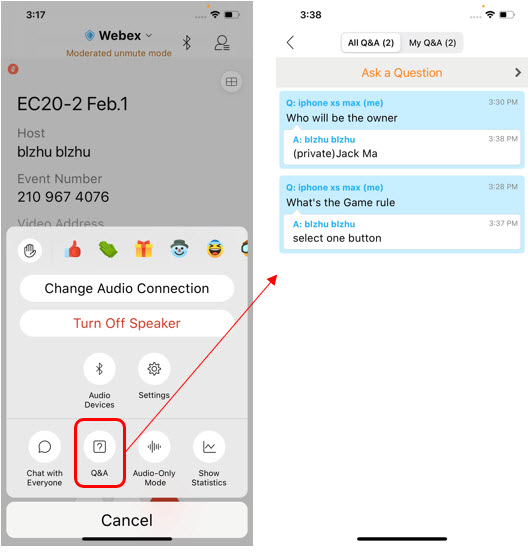
Webex Meetings의 미팅 전 로비
데스크탑과 마찬가지로, 예약된 Webex 미팅에 호스트가 아직 참여하지 않은 경우 이제 모바일 사용자는 미팅 전 로비로 이동됩니다.
Android
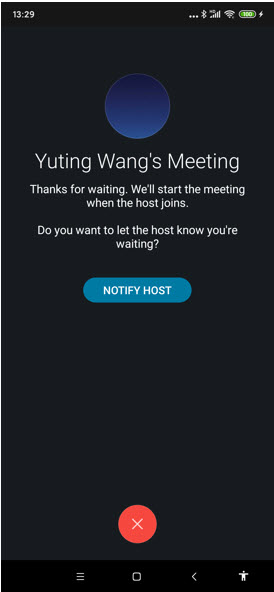
iOS
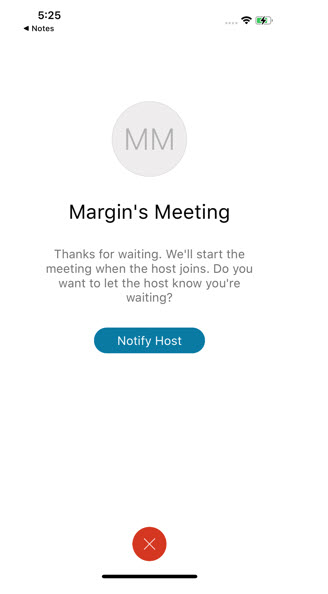
현재 발언자 보기 검색 기능
초기에 이 기능은 41.3에서 사용할 수 있을 것으로 공지했습니다. 하지만 이 기능은 향후 업데이트에서 제공될 예정입니다.
이제 모바일 사용자에게 현재 발언자 포커스 보기를 볼 수 있는 명확한 아이콘 표시기가 표시되어 검색 기능이 향상됩니다.
Android
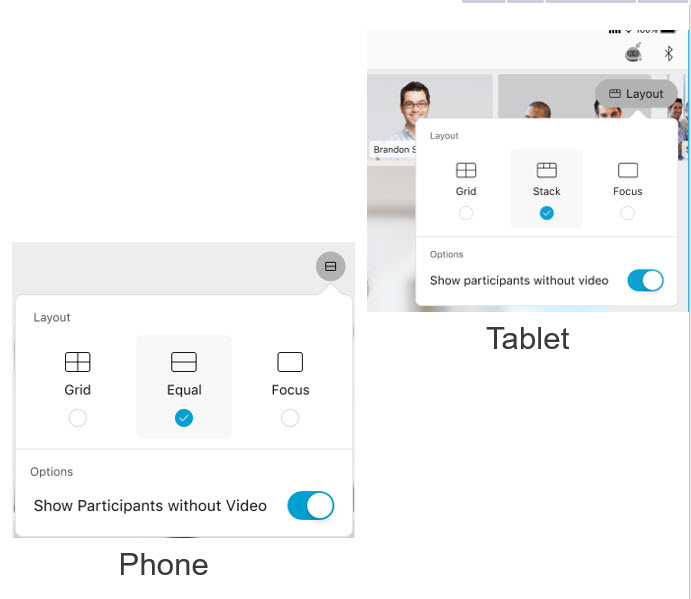
iOS
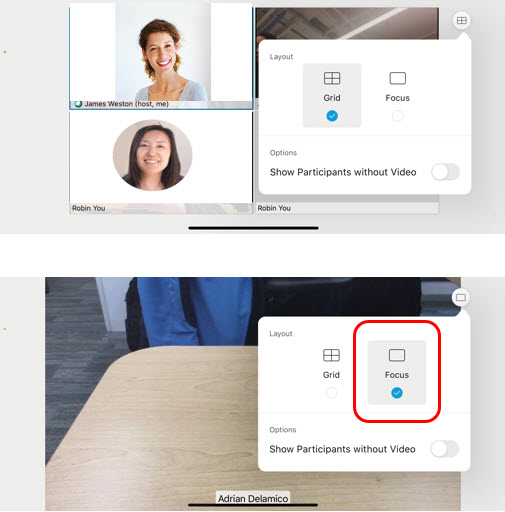
SIP 통화를 Webex Meetings로 에스컬레이션
발신 사용자가 SIP 통화를 Webex 미팅으로 전환하도록 선택할 경우, 모바일 Webex 앱 사용자는 Webex Meetings 모바일 앱의 Webex 미팅으로 직관적으로 전환됩니다.
사용자 정의 레이아웃 참석자 지원
초기에 이 기능은 Android 및 iOS 모두에 대해 41.3에서 사용할 수 있을 것으로 공지했습니다. 현재 iOS에 대해 사용할 수 있지만, Android에 대해서는 향후 업데이트에서 사용할 수 있습니다.
데스크탑과 마찬가지로, 이제 모바일 참석자는 미팅에 대한 기본 레이아웃(그리드 보기 대 포커스 보기 또는 현재 발언자 보기)을 선택할 수 있습니다. 이를 선택한 후에는 미팅 내에서 언제든지 서로 다른 보기 간에 전환할 수 있습니다.
Webex Meetings (iOS용)
자세한 Cisco Webex Meetings 모바일 앱 리소스에 대한 자세한 Webex Meetings.
iOS 10 OS가 더 이상 지원되지 않음
41.2 업데이트에서 제공된 iOS 10 OS가 더 이상 지원되지 않음 발표를 놓친 경우에 대비하여 알려드리자면, Webex Meetings에서는 iOS 10 OS를 더 이상 지원하지 않습니다. OS 10 사용자는 더 이상 Webex Meetings 앱 버전을 설치하거나 업데이트할 수 없습니다. 기능은 꺼지지 않습니다. 단, 이 OS 버전에 국한되는 패치 수정이나 업데이트를 더 이상 릴리즈하지 않습니다.
Control Hub에서 관리되는 사이트에 대해 프로필 사진 업로드
이제 iOS 사용자는 Webex Control Hub에서 관리되는 Webex 사이트에 로그인한 경우, 모바일 앱에서 프로필 사진을 직접 업로드할 수 있습니다.
iOS용 그리드 보기에서 비디오 참가자만 표시
데스크탑과 마찬가지로, 이제 iOSd 참석자는 그리드 보기를 사용하는 동안 비디오를 보내는 참가자만 표시하는 옵션을 사용할 수 있습니다. 비디오가 없는 참가자는 여전히 참가자 목록에 나타납니다.
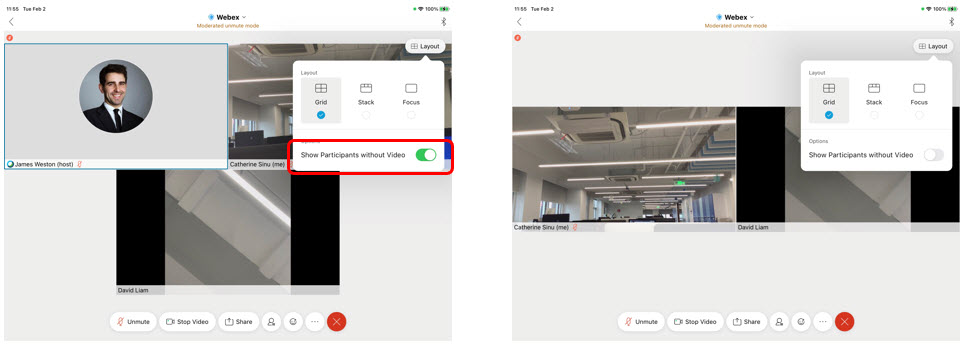
Webex Meetings 대한 지원
자세한 Cisco Webex Meetings 모바일 앱 리소스에 대한 자세한 Webex Meetings.
문제점 보고 개선 사항
이제 Android 사용자는 앱에서 문제점을 보고할 경우, 드롭다운에서 카테고리를 선택하여 피드백을 더욱 효율적으로 처리할 수 있습니다.


